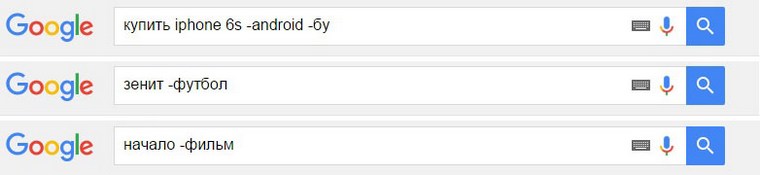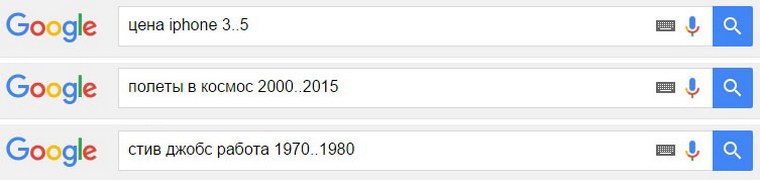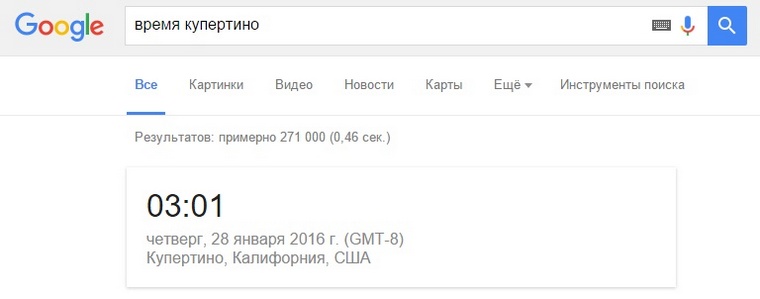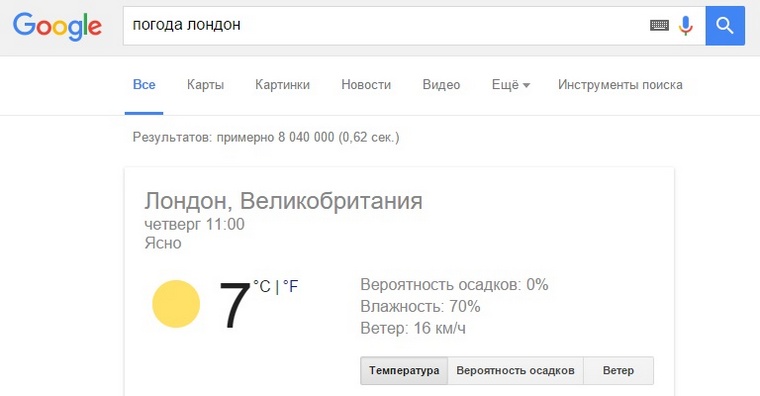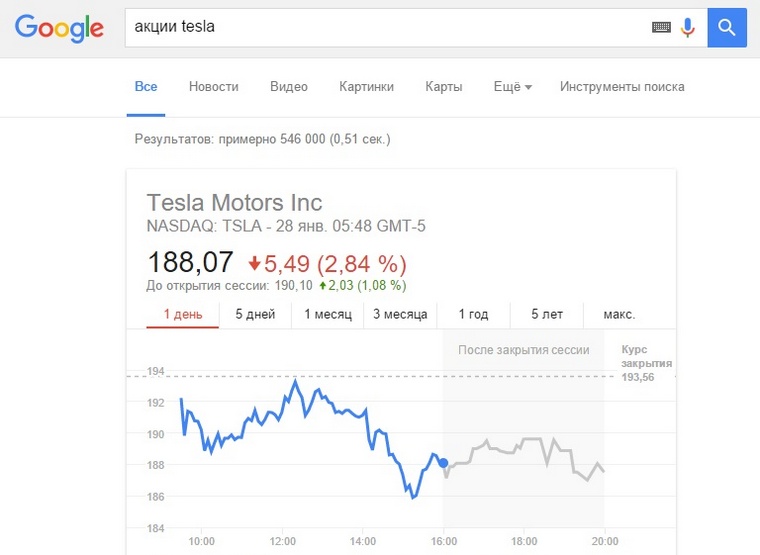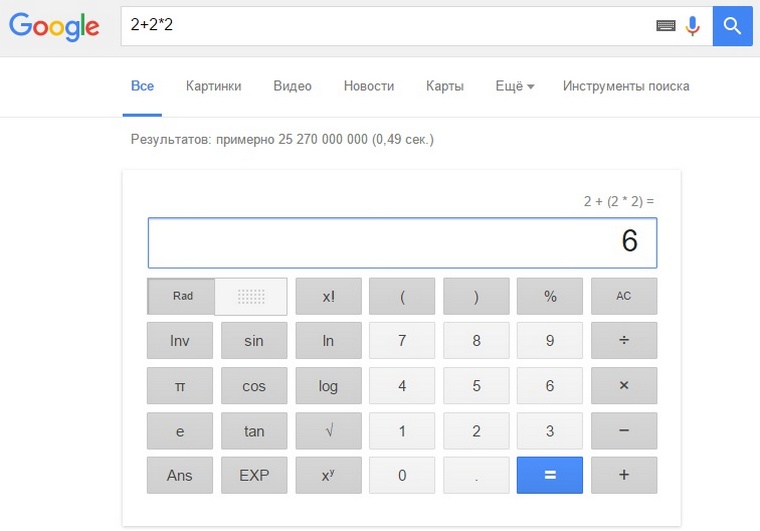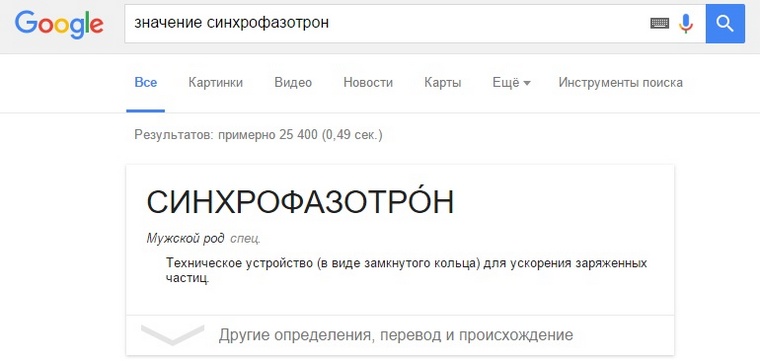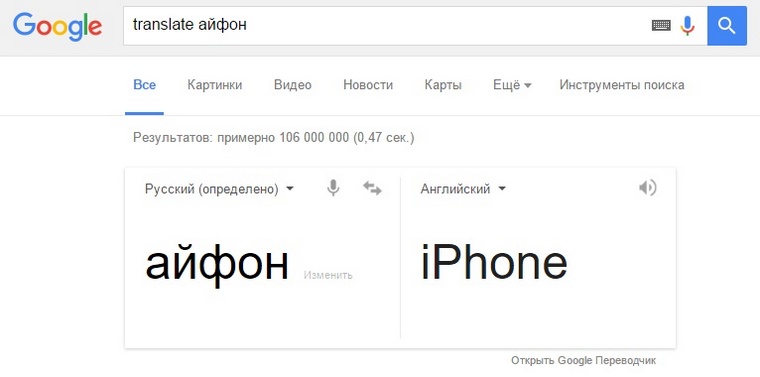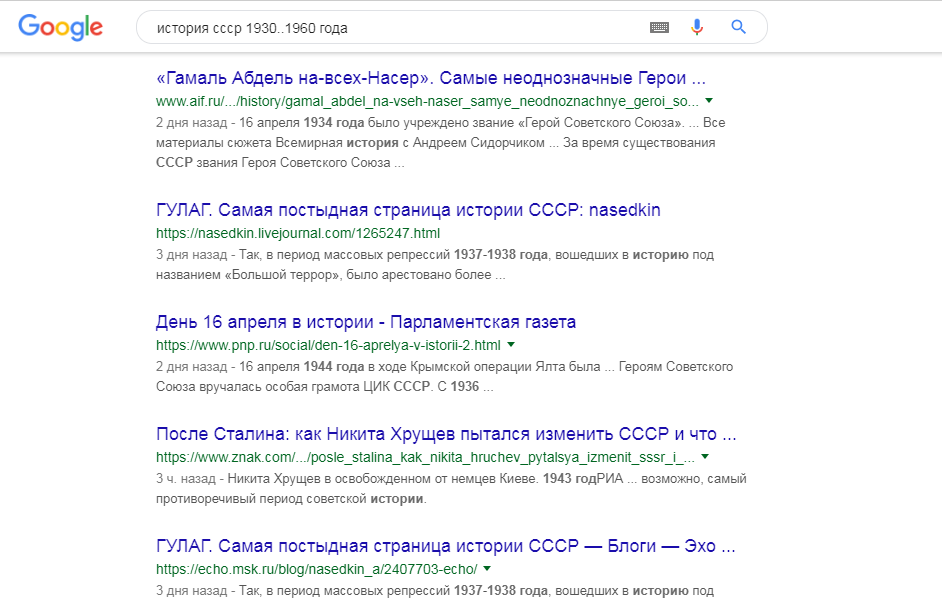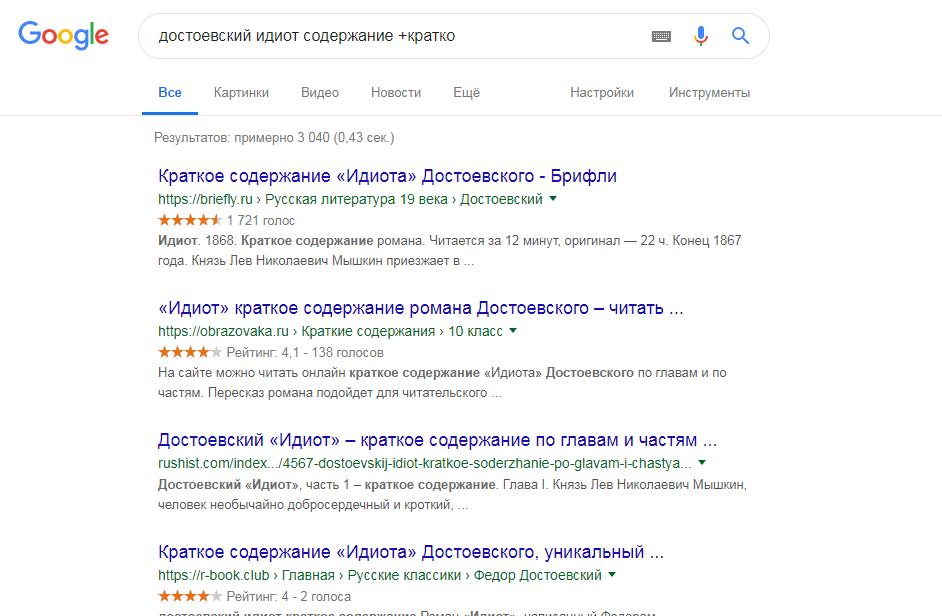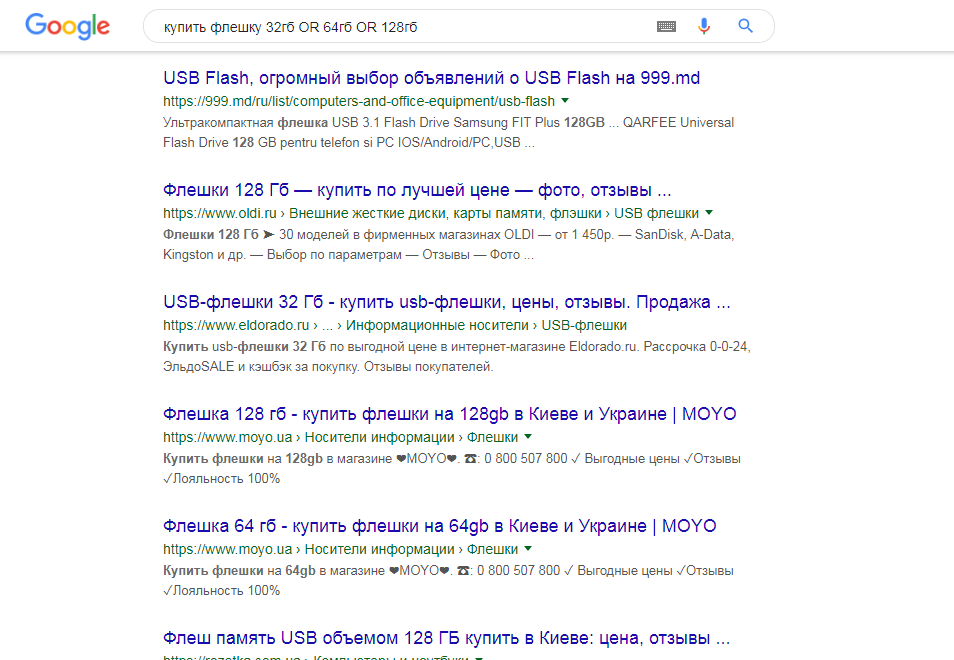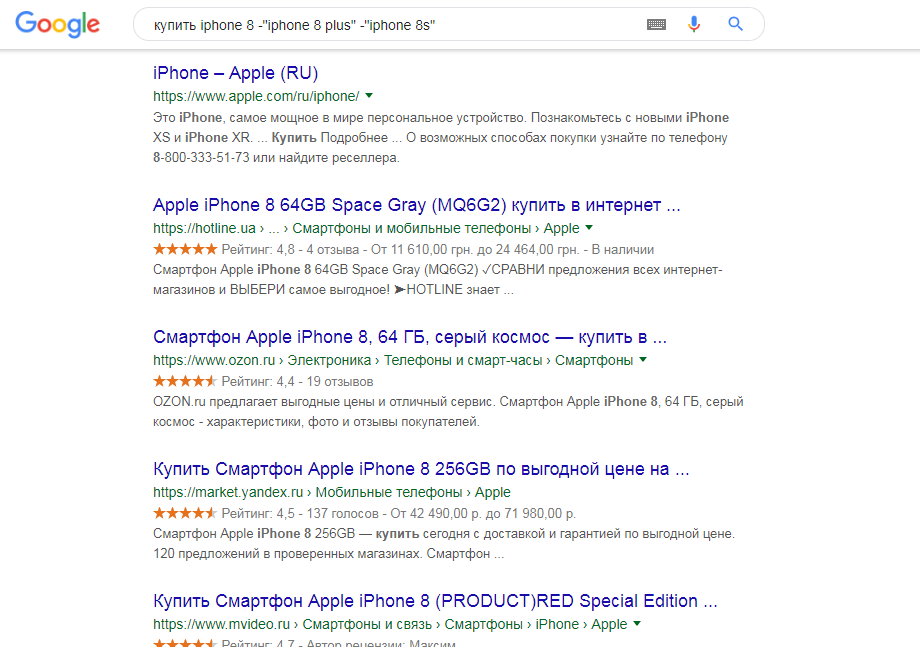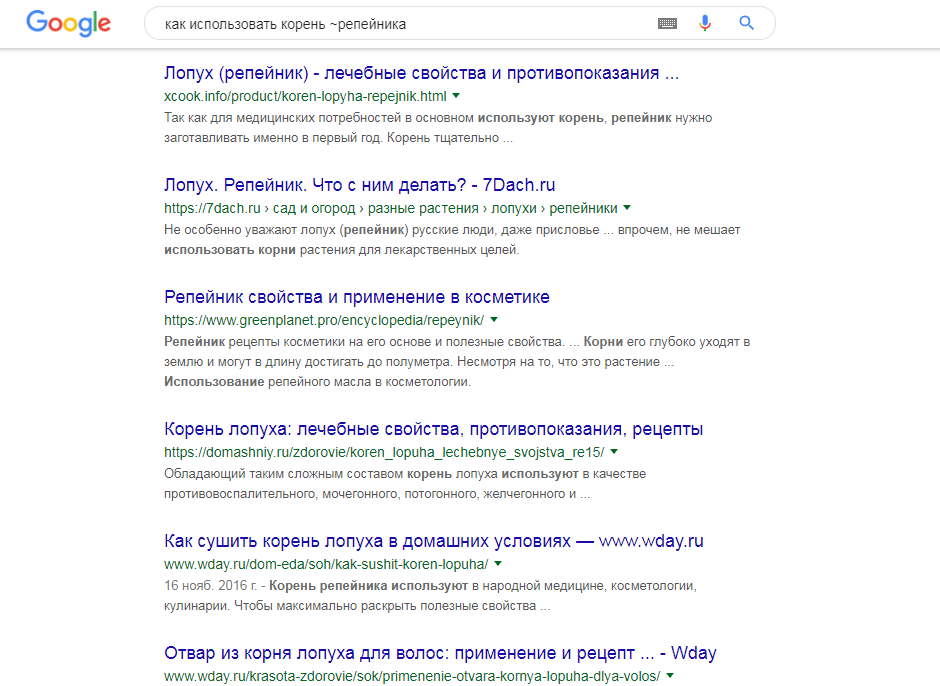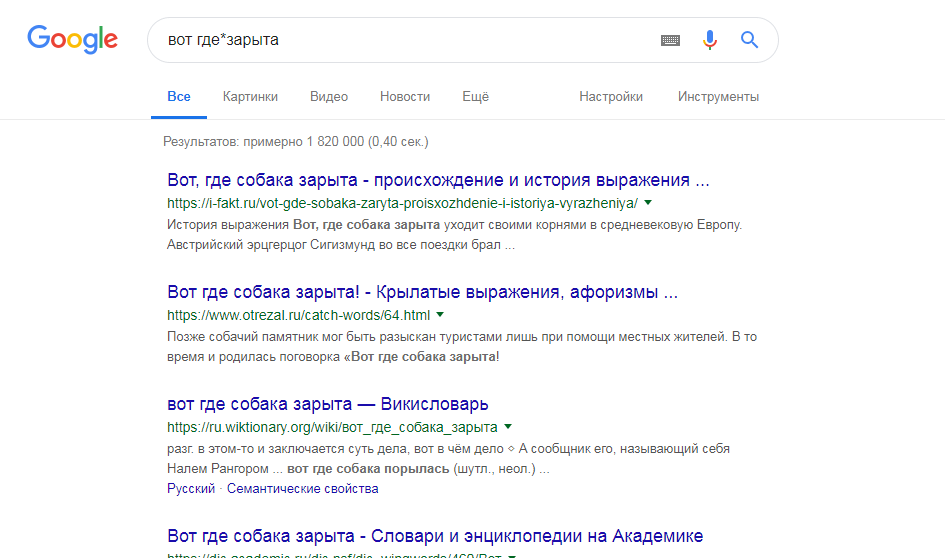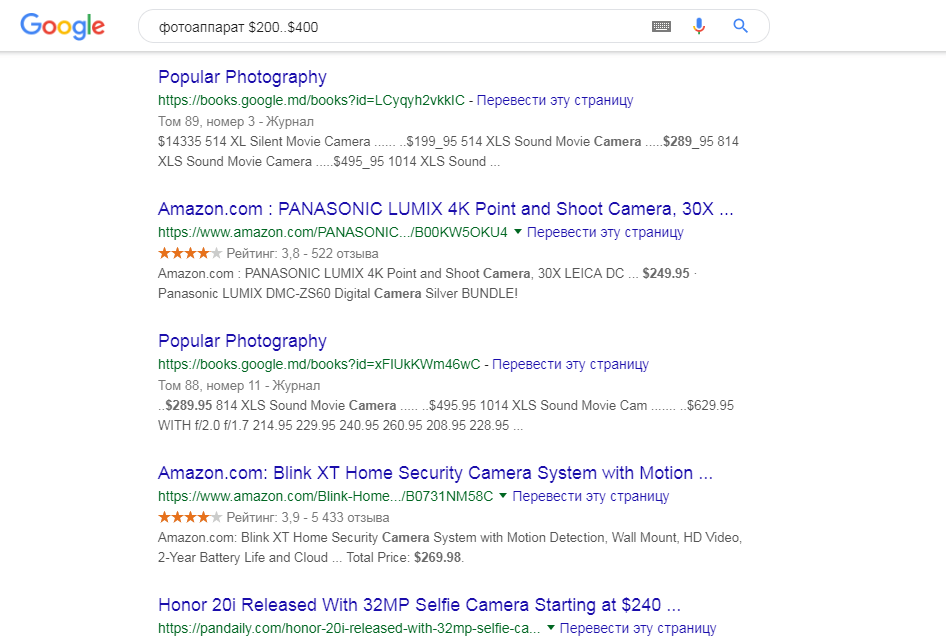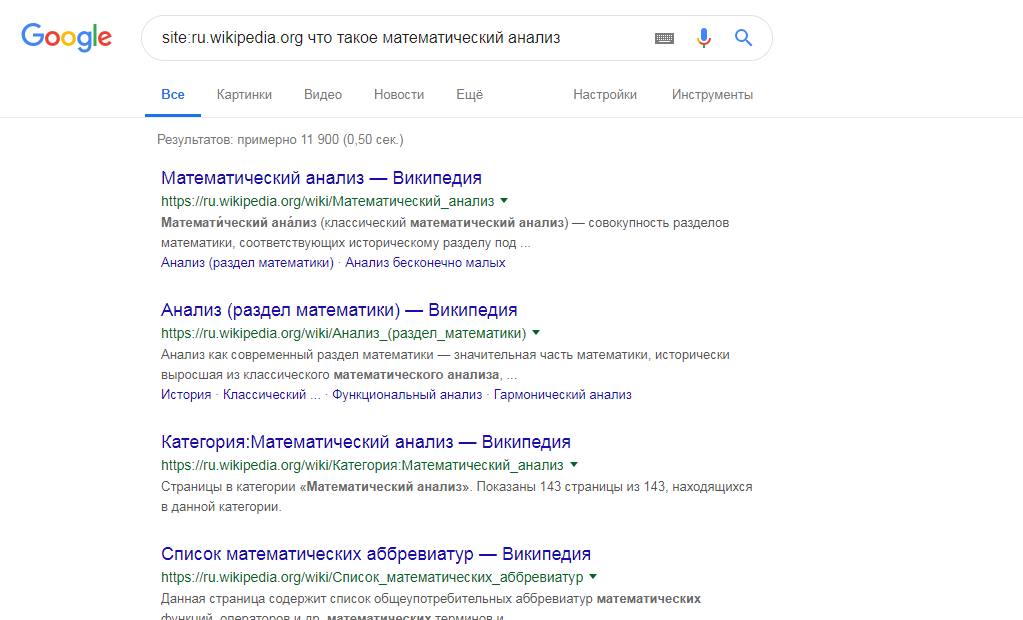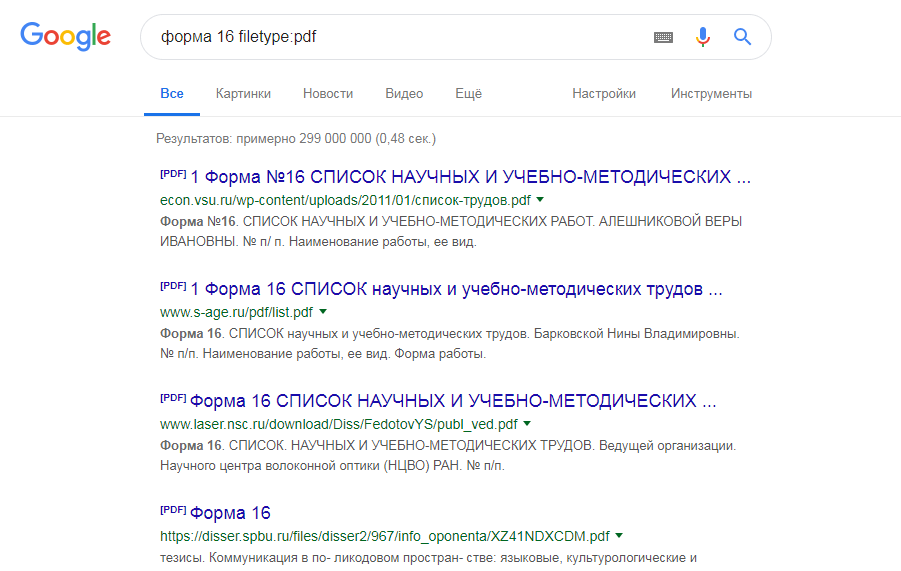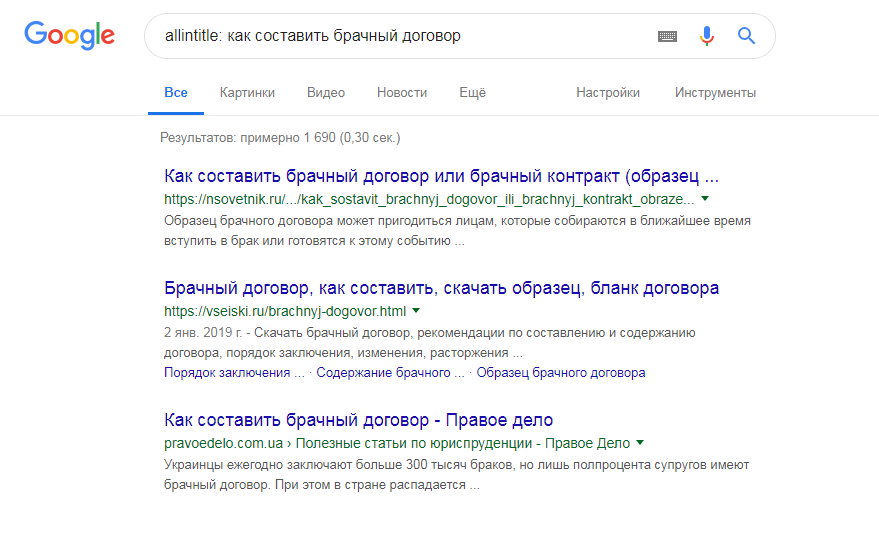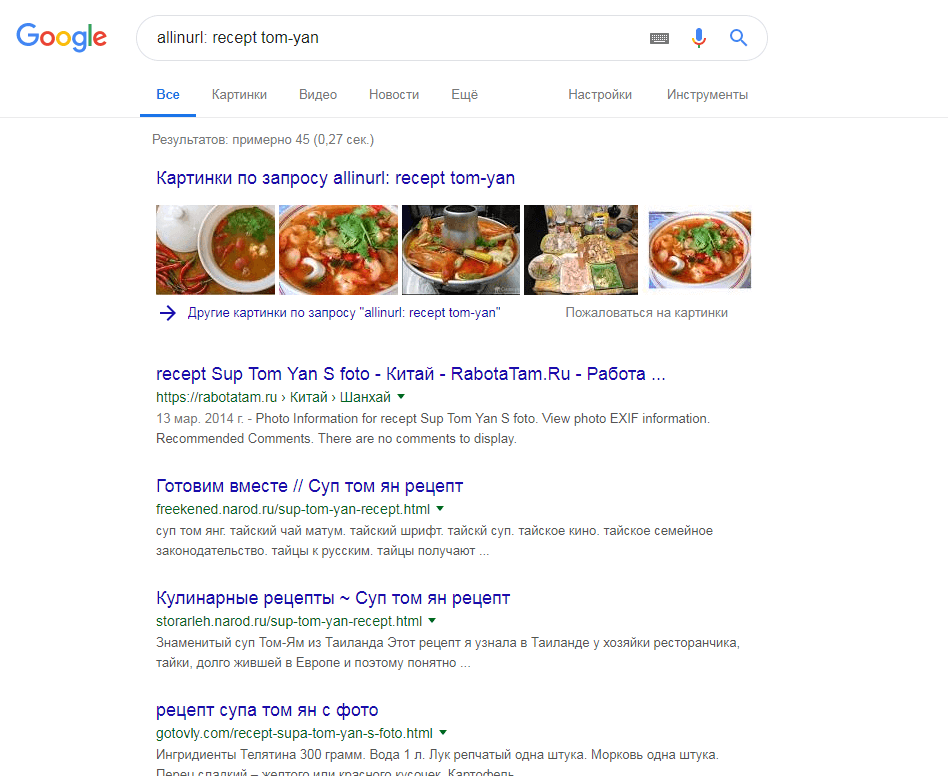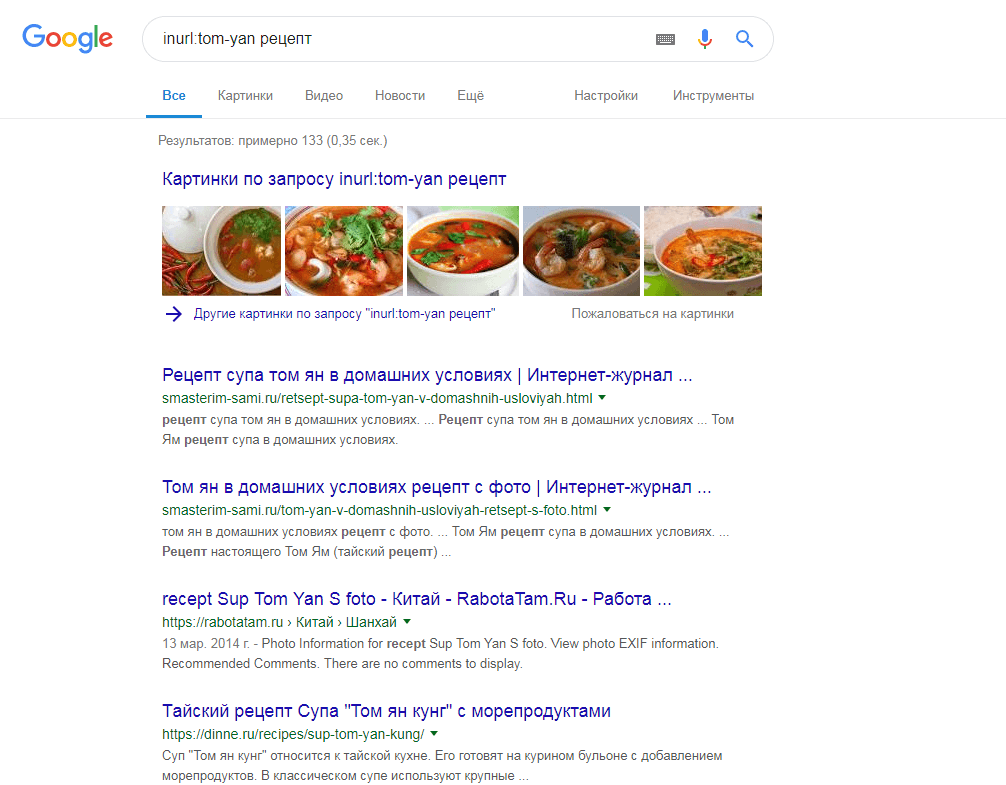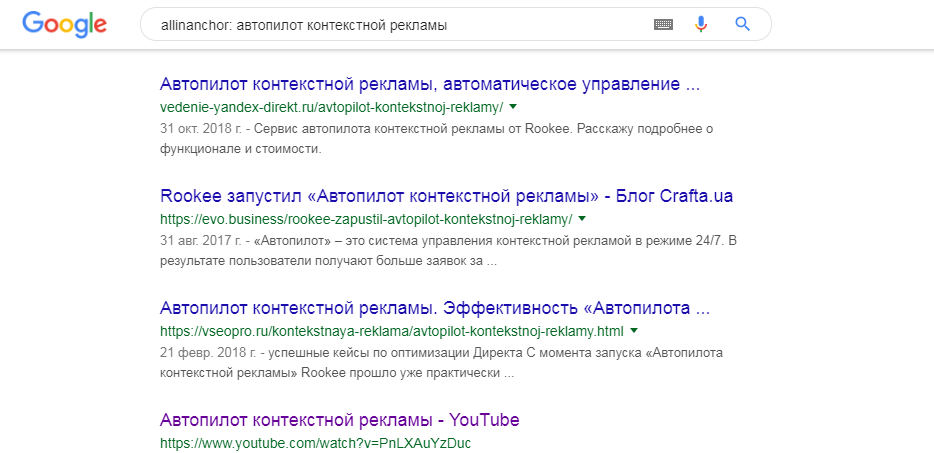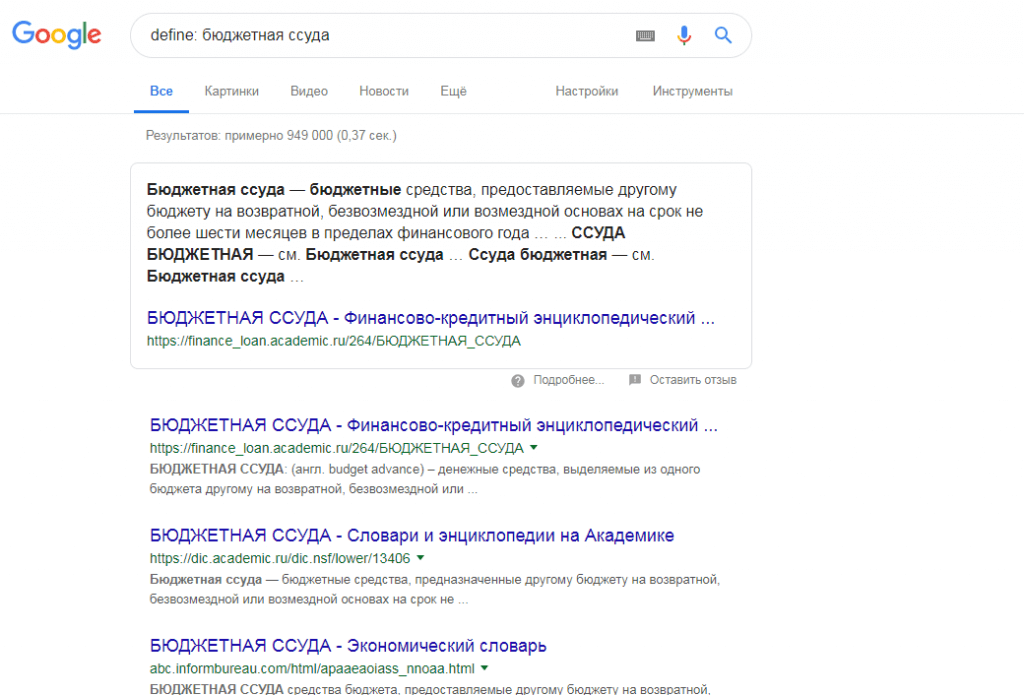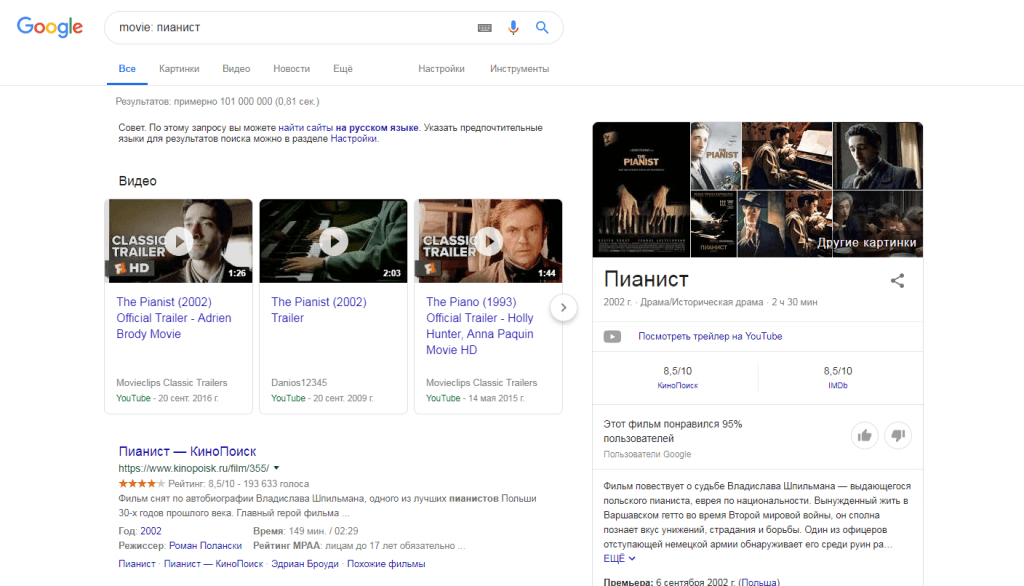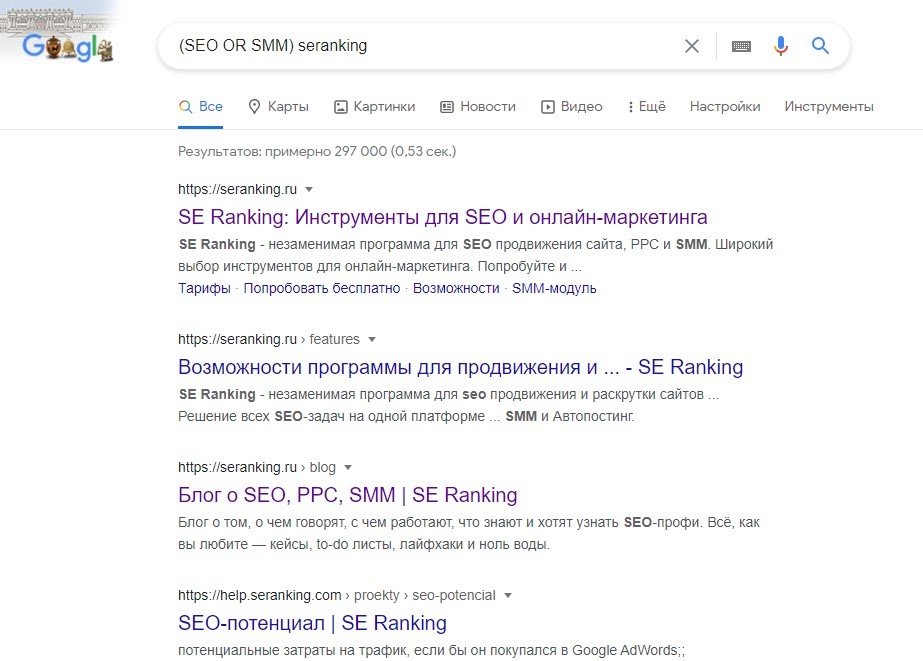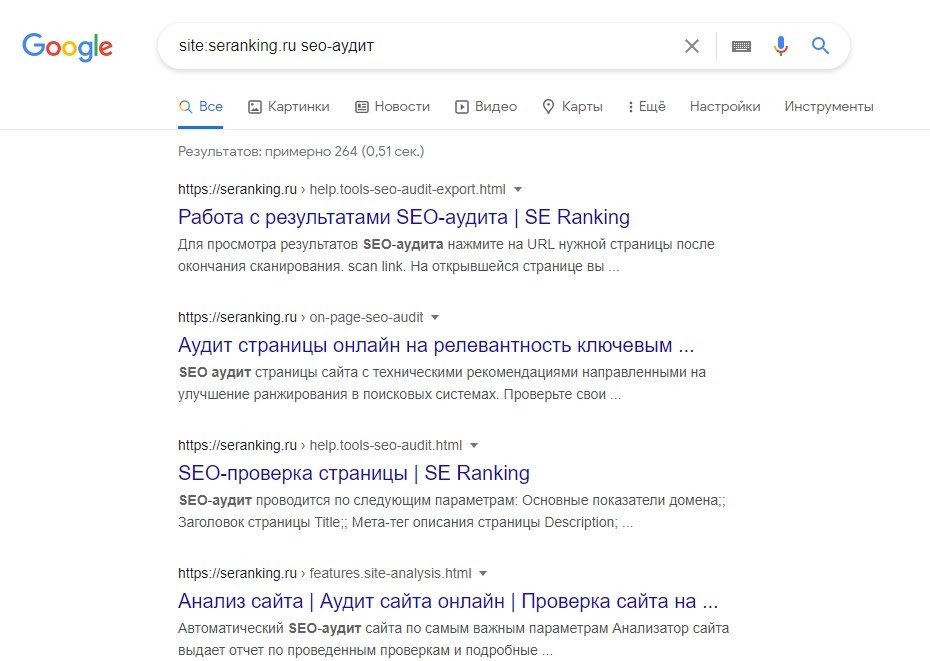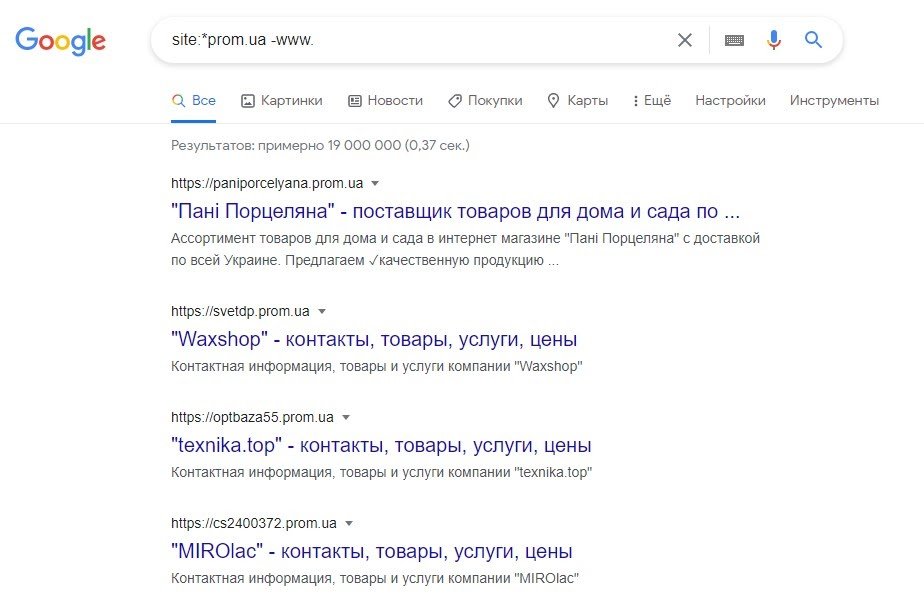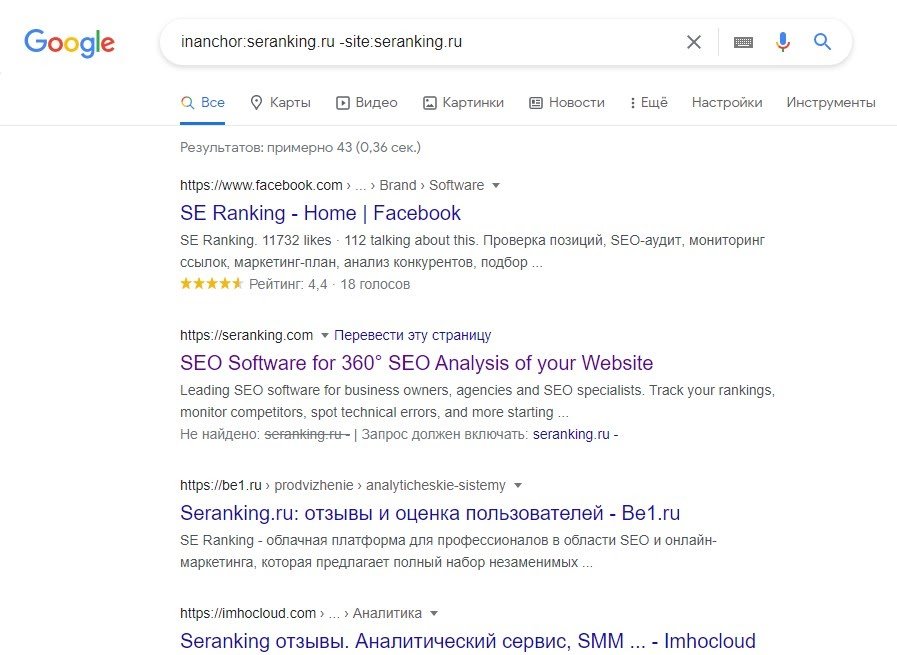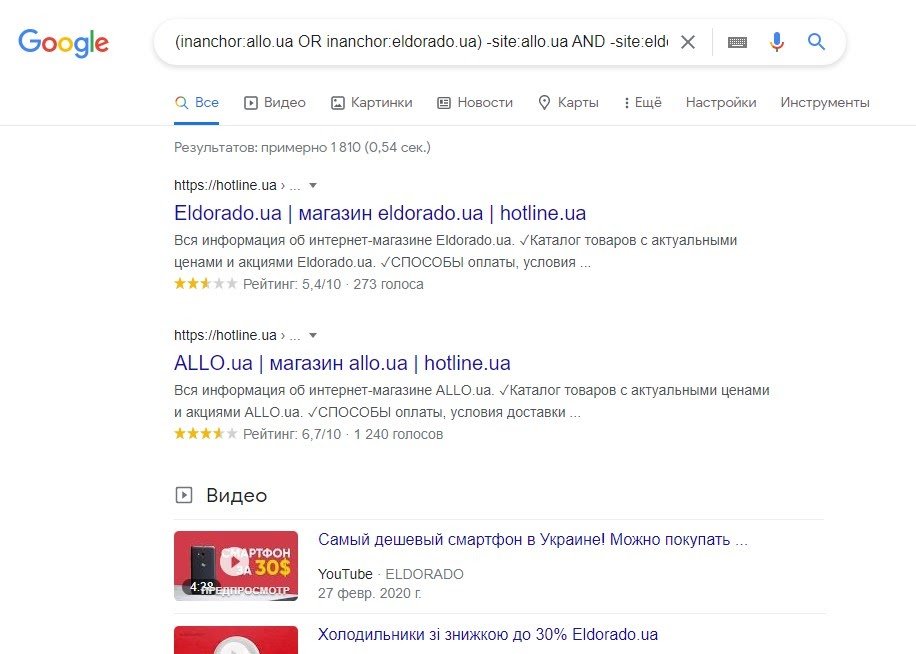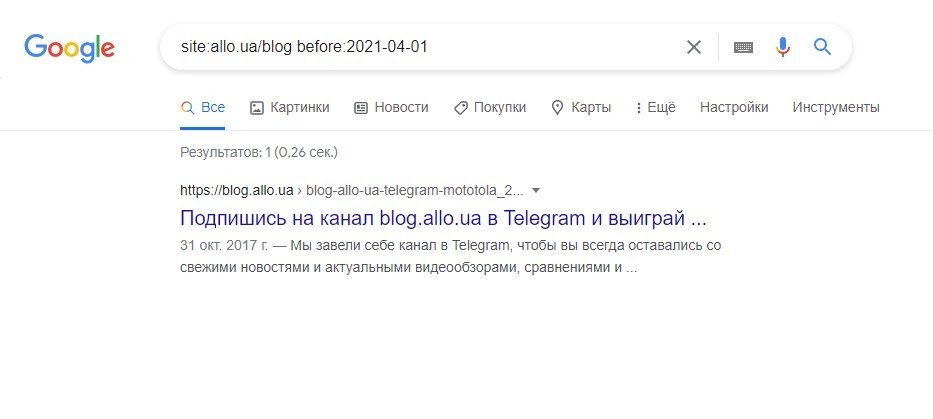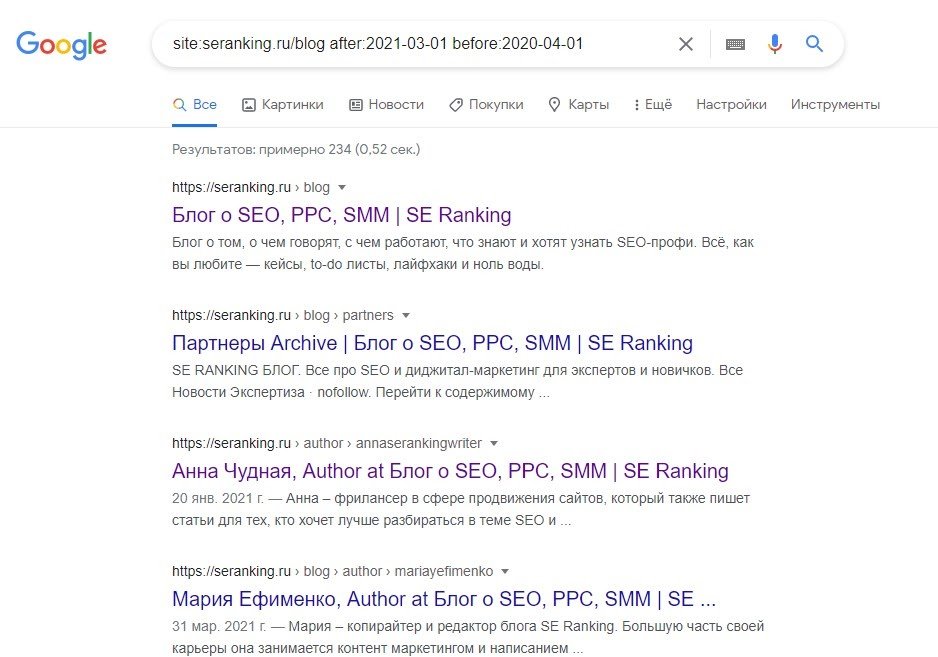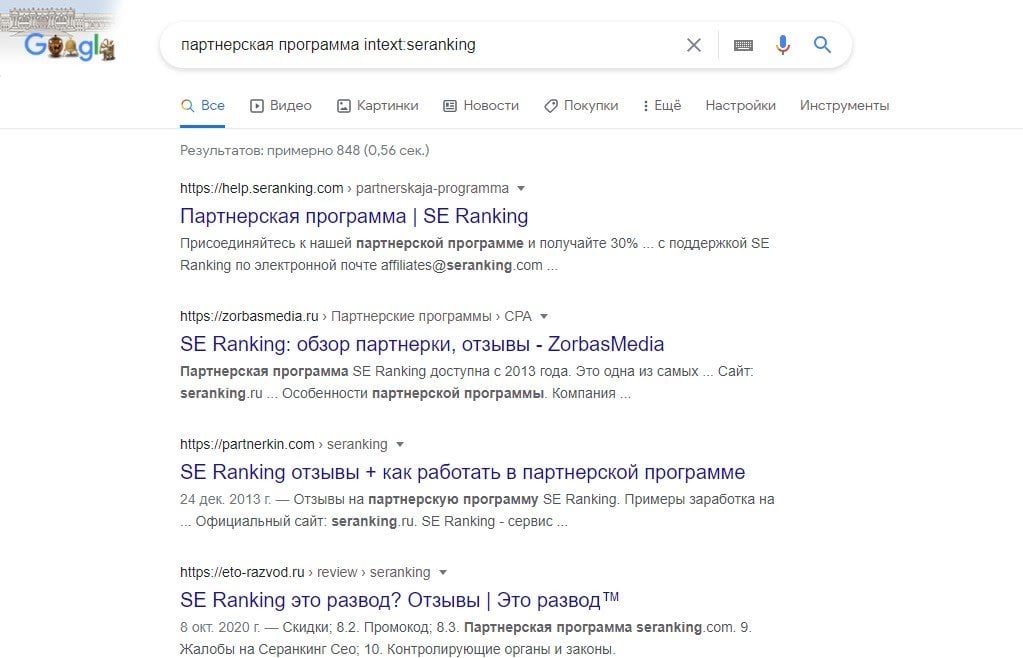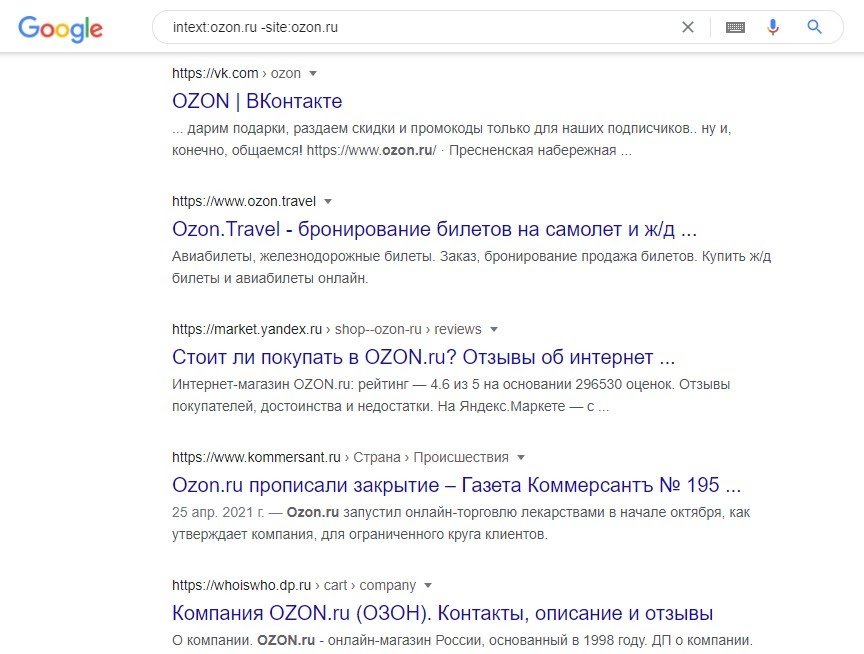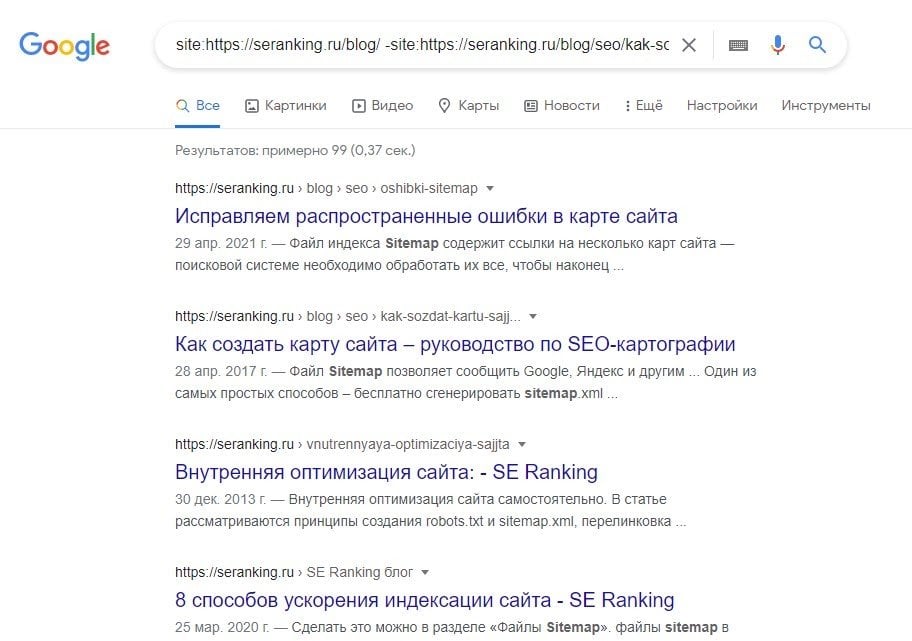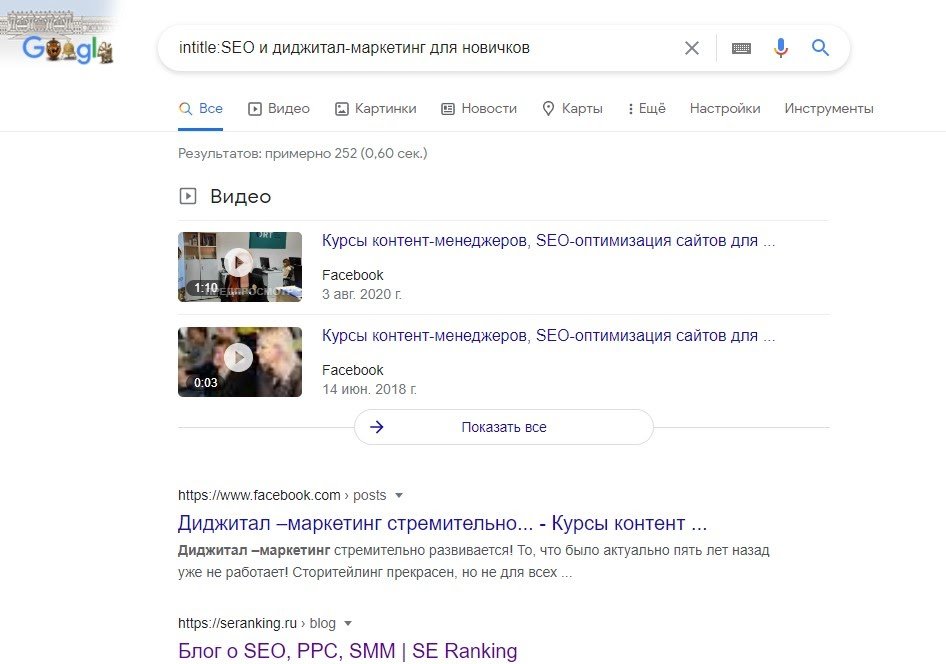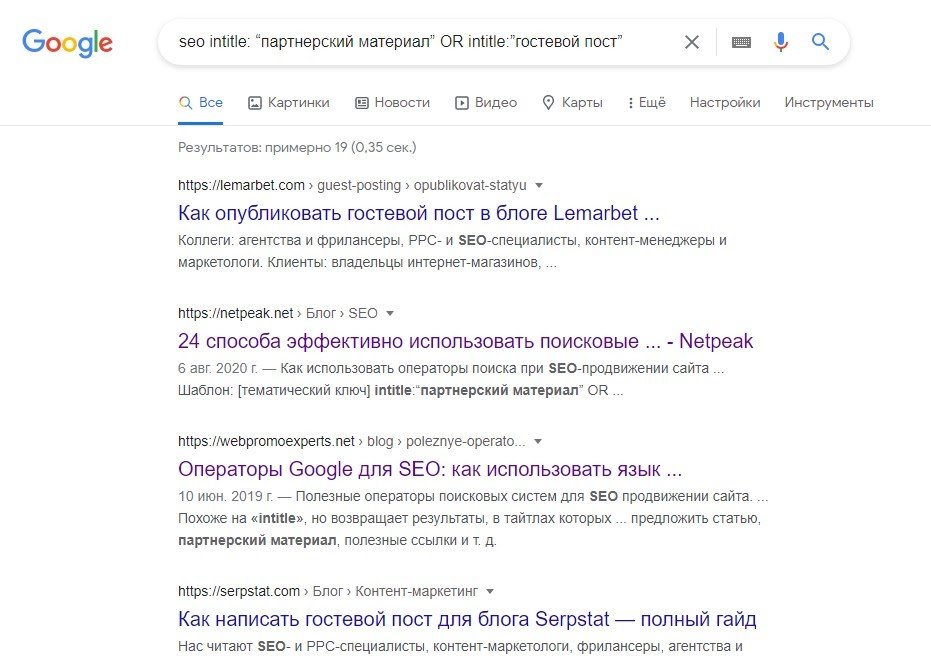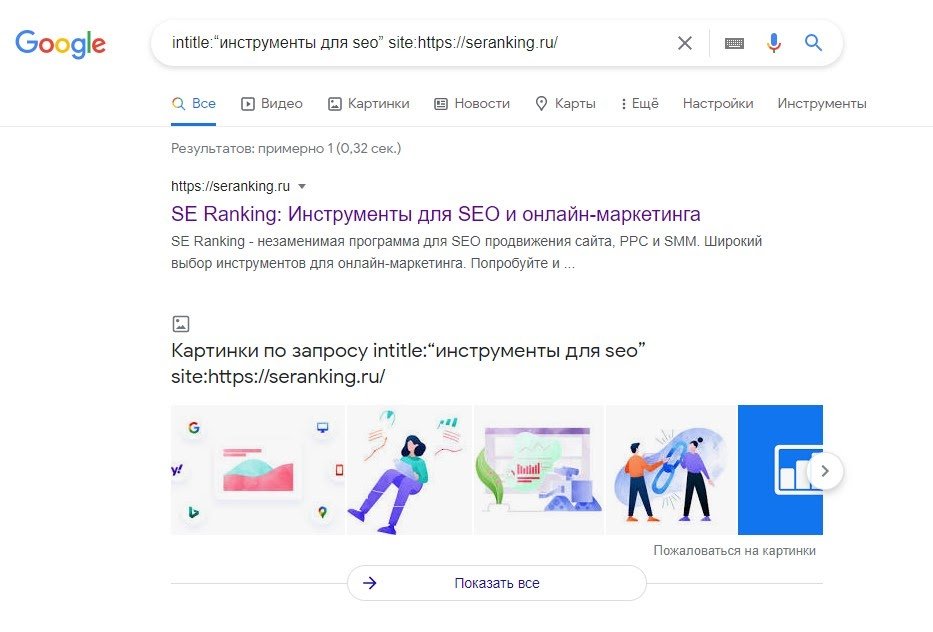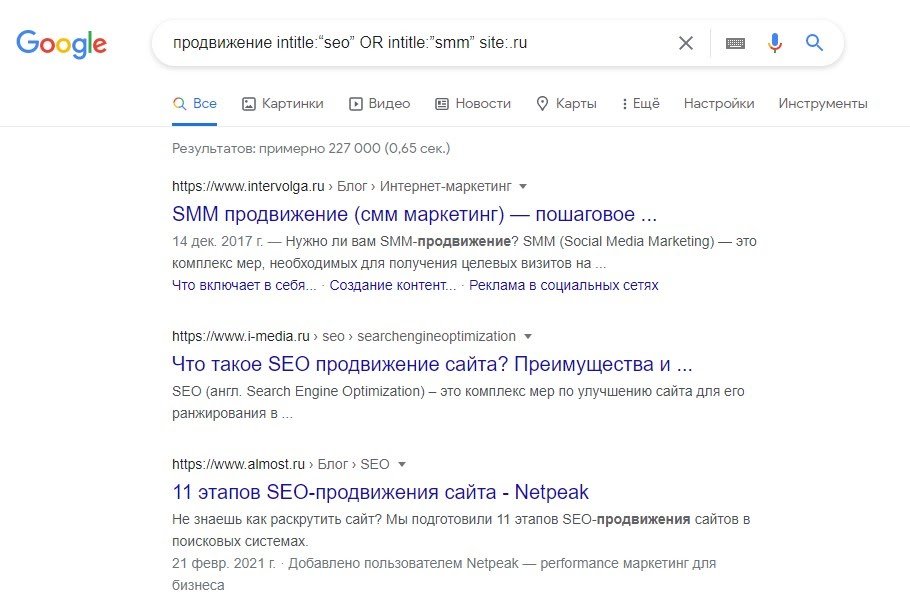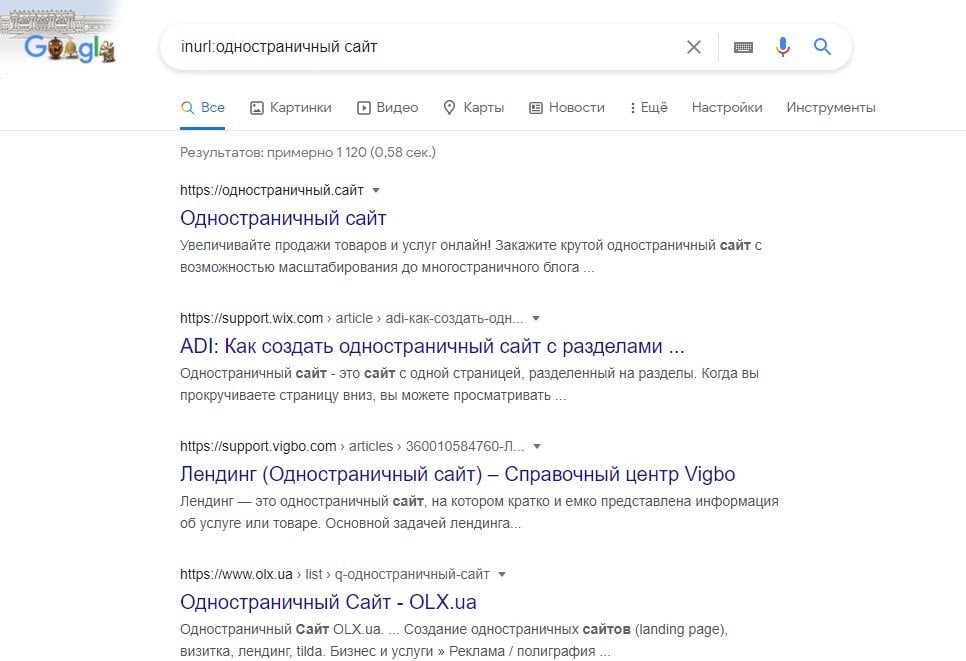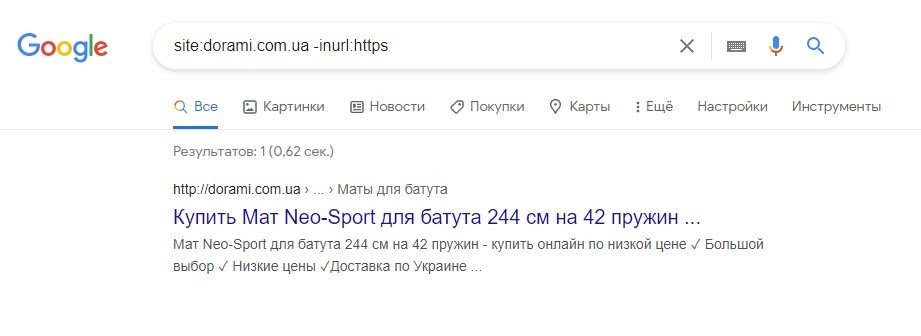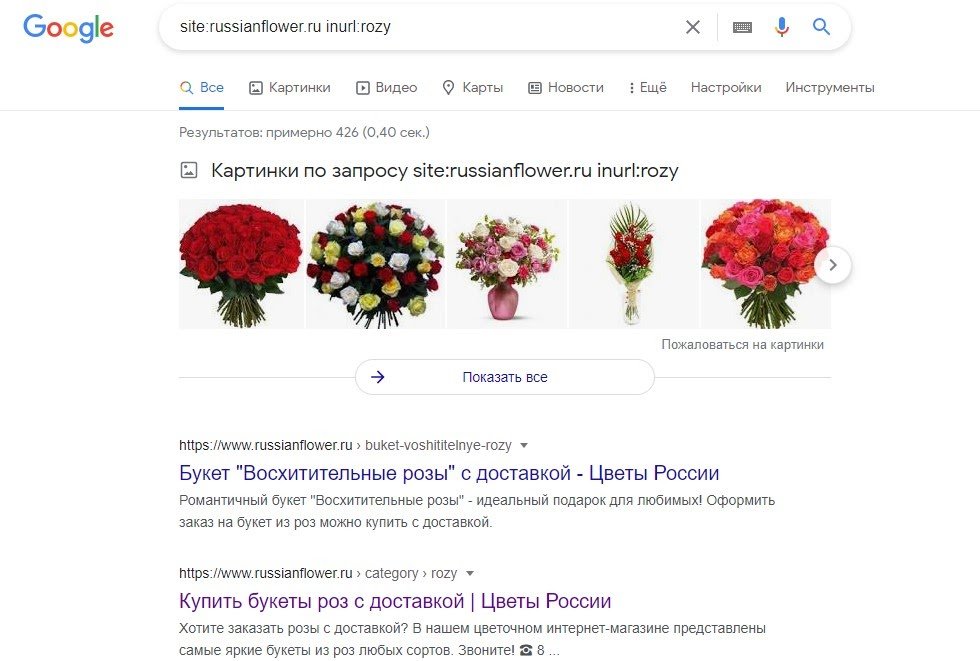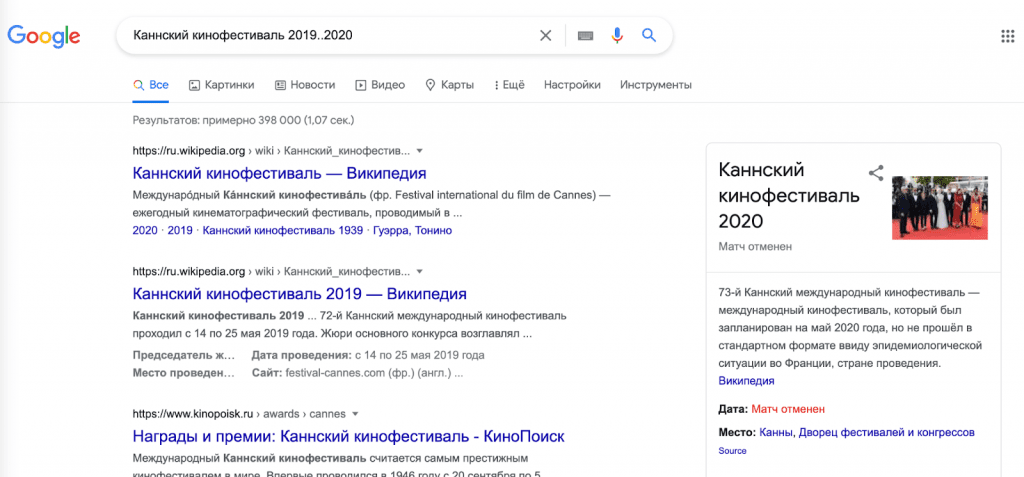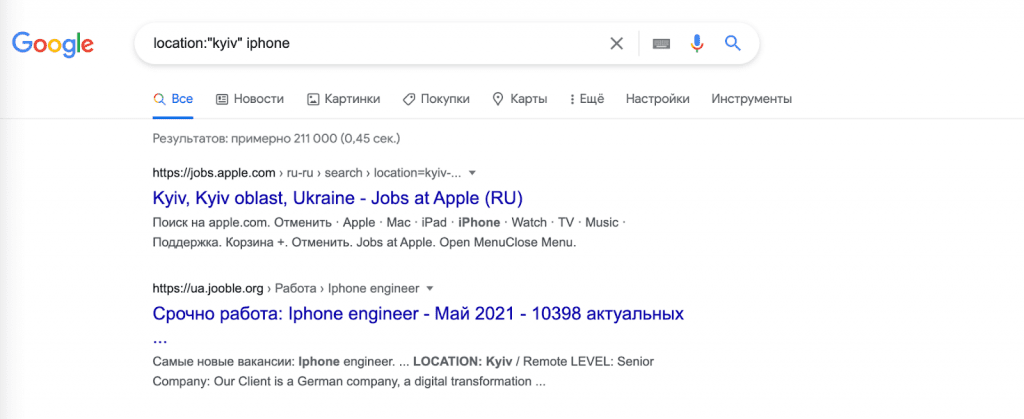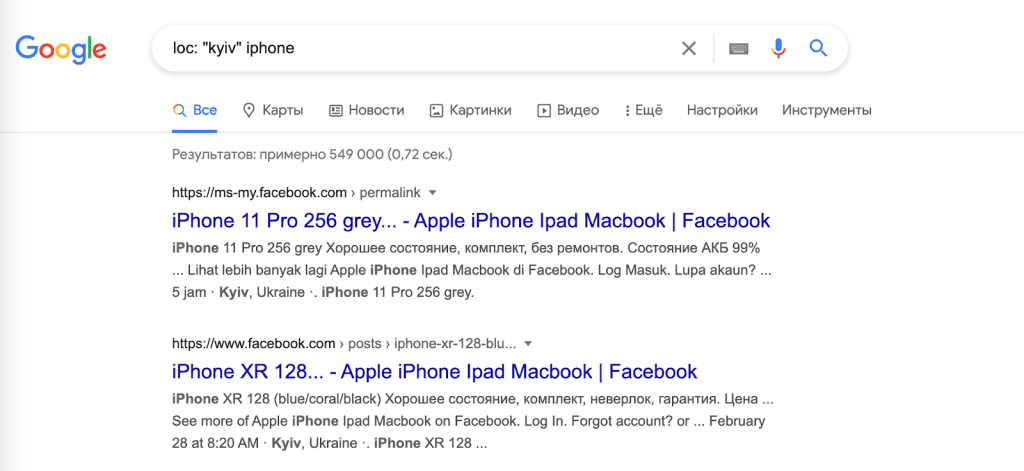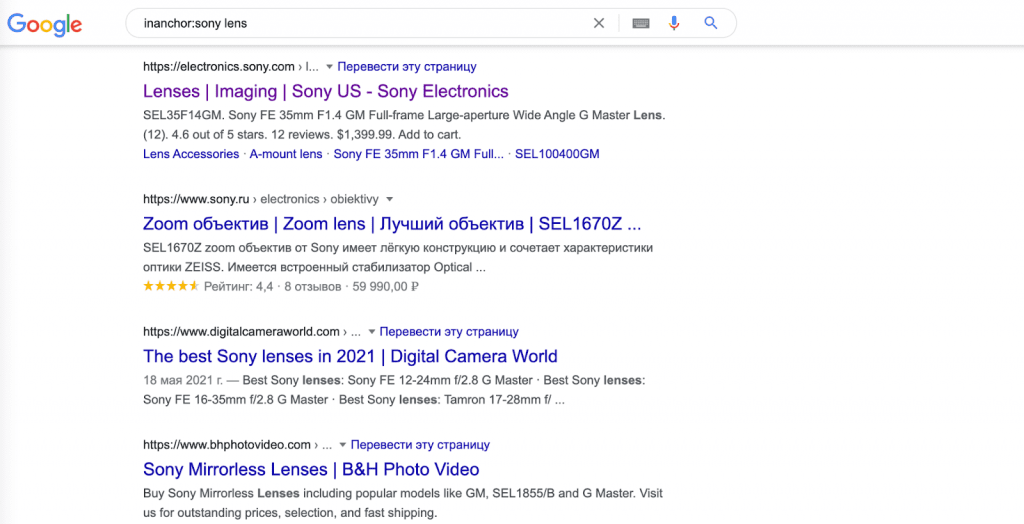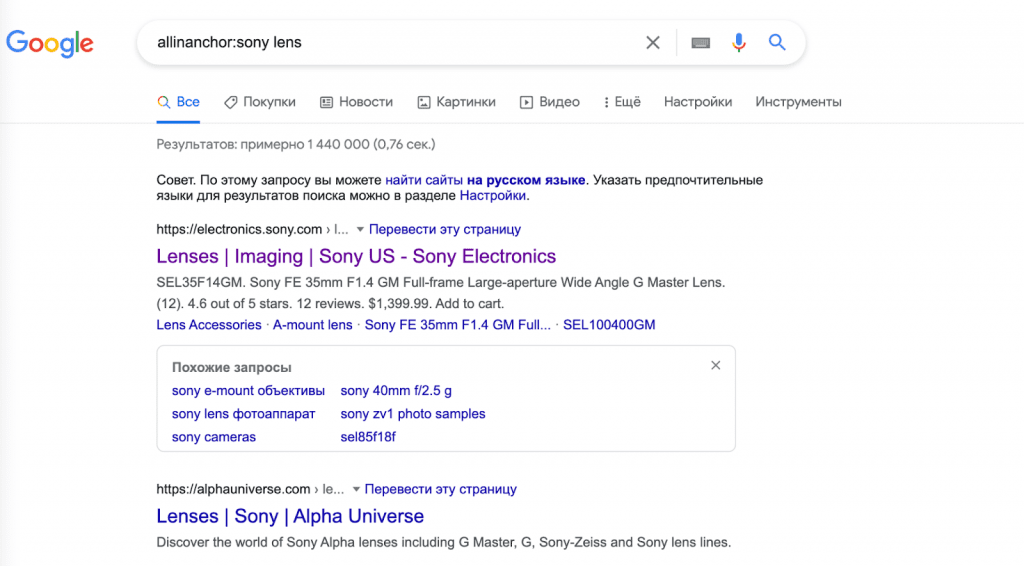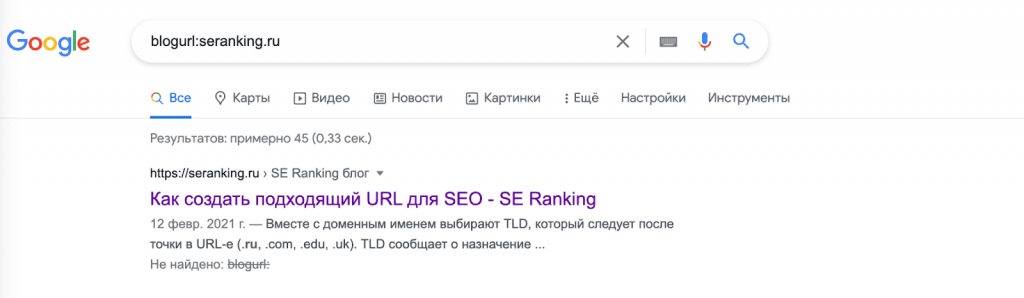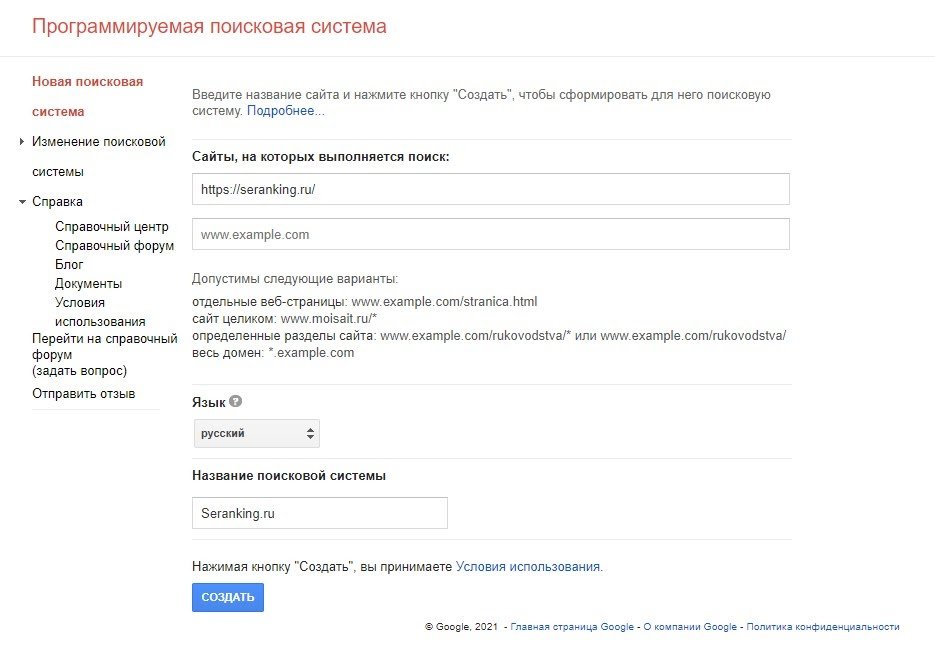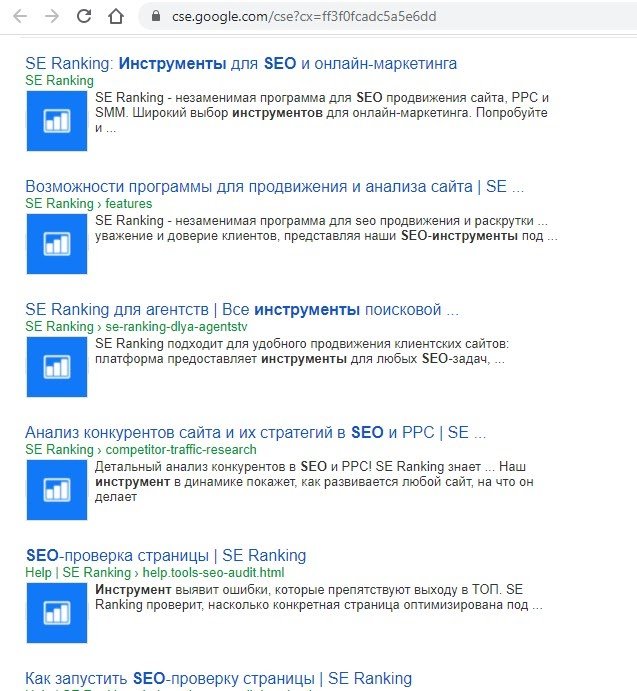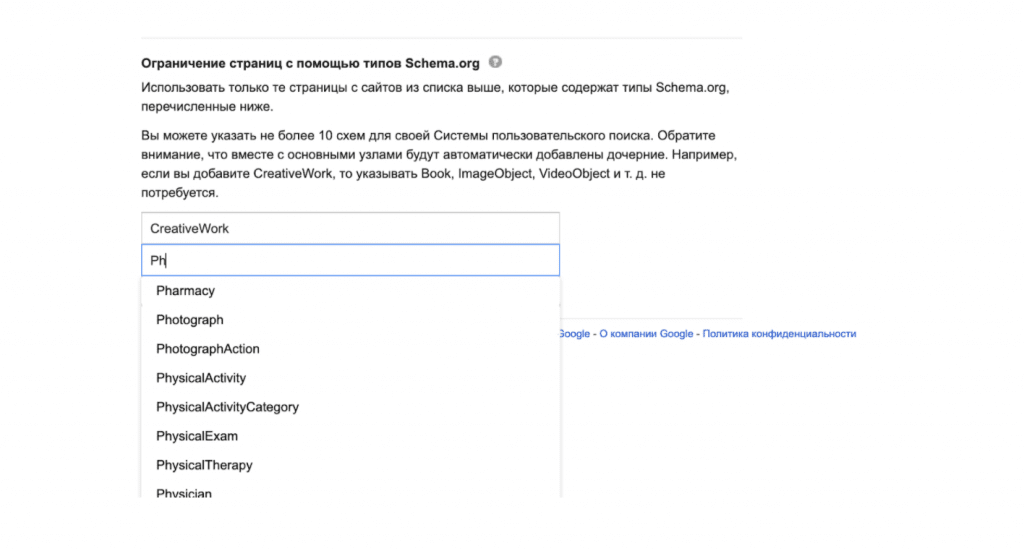Как находить только нужную информацию.
Каждый день во всемирной паутине генерируются миллионы новых документов, фото, видео и других данных. Искать в сети с каждым годом все сложнее, то и дело попадаешь на что-то ненужное, устаревшее или протянутое рекламщиками.
Поисковая система Google давно предлагает использовать специальные операторы поиска для более точного совпадения, кроме того, поисковый гигант может самостоятельно давать ответы на некоторые вопросы без переадресации на другие сайты.
Вспоминаем забытые способы поиска и узнаем новые вместе:
1. Поиск точного совпадения
Зачем: для того, чтобы поисковик не искал каждую часть нашего запроса по отдельности, используем кавычки. Например, вы помните название статьи, песни или фильма, которые ищите. Поиск будет осуществляться по точному совпадению фразы с заданным порядком слов.
Как: заключаем весь запрос в кавычки
2. Исключаем слово из поиска
Зачем: чтобы убрать ненужные данные в выдаче можно запретить искать определенные слова. Для этого после ввода самого запроса перечисляем признаки, которые нам не нужны.
Как: перед каждым из них ставим тире без пробела.
3. Ищем на определенном сайте
Зачем: чтобы начать поиск на нужном сайте без перехода на него, следует воспользоваться оператором поиска “site:”. Обратите внимание, что адрес сайта должен быть указан полностью.
Как: поисковый_запрос site:полный_адрес_сайта
4. Поиск похожего сайта
Зачем: понравился определенный ресурс и захотелось найти нечто подобное, воспользуйтесь оператором “related:”. Google найдет главные страницы похожих сайтов без рекламной мишуры, и накрученных результатов.
Как: related:полный_адрес_сайта
5. Поиск по типу файлов
Зачем: если хотите получить данные именно в определенном формате. Например, фотографию в *.png, книгу в *.fb2, ролик в *.mp4 и т.д
Как: поисковый_запрос filetype:формат_файла
6. Поиск в диапазоне
Зачем: если ищем что-то, связанное с цифрами, и хотим ограничить круг поиска. Нас могут интересовать данные о датах, цене, времени, координатах и т.д. Чтобы не получать в выдаче лишнюю информацию – ограничиваем поиск.
Как: поисковый_запрос число_от..число_до
7. Поиск забытого слова
Зачем: забыли часть слова или фразы, не можете вспомнить цитату или отгадать кроссворд. Лучший способ поиска по фразе, с недостающими словами – использование оператора “*”
Как: пишем * вместо каждого неизвестного слова
8. Поиск любого из вариантов
Зачем: чтобы ввести запрос один раз для поиска по нескольким критериям. Если нам не обязательно искать два, три или более вариантов, а нужен один из них.
Как: используем оператор OR
9. Поиск с наличием всех вариантов
Зачем: если нужны данные о нескольких объектах, упоминающихся в одном контексте. В случае такого поиска будут выведены варианты только с наличием всех искомых слов.
Как: искомое_слово_1 & искомое_слово_2
10. Поиск профилей в социальных сетях
Зачем: так можно сразу найти страницы искомого человека, сайта или бренда. Поиск будет проводиться по профилям с указанным именем.
Как: @искомое_имя
11. Поиск записей с хештегом
Зачем: так можно увидеть самые популярные записи на определенную тему, разумеется, среди тех, кто проставляет указанный в поиске тег.
Как: #хештег
12. Время в любом городе
Зачем: чтобы быстро узнать, спит ваш друг по WOT из Америки или уже проснулся, посмотреть, когда начинается рабочий день у иностранных партнеров или просто из любопытства.
Как: время Город
13. Погода в любом городе
Зачем: аналогичный поисковый запрос, но уже с погодой в указанном регионе.
Как: погода Город
14. Время заката или рассвета
Зачем: у каждого могут быть свои специфические причины узнавать время заката или рассвета в своем городе или любом другом населенном пункте на Земле.
Как: восход/закат Город
15. Котировки акций
Зачем: для тех, кто играет на бирже, следит за новостями или просто интересуется, как обстоят дела у Apple или Tesla.
Как: акции Бренд
16. Курс валюты
Зачем: сейчас данный вопрос интересует многих. Так почему бы не искать эту информацию быстро и просто без лишних сайтов.
Как: курс Валюта (отображается курс иностранной валюты к местной)
17. Конвертер величин
Зачем: можно использовать приложения для iPhone и iPad, но проще – избавиться от ненужных программ на устройстве и использовать конвертацию от Google. Тут же можно узнавать курсы любых валют, а не только местной.
Как: единица_1 единица_2
18. Калькулятор
Зачем: еще один способ быстро заменить соответствующее приложение на смартфоне, программу на компьютере или виджет в центре уведомлений. После первого поиска получим удобный онлайн-калькулятор.
Как: используем любые математические знаки +,-,*,/ с цифрами
19. Значение слова
Зачем: конечно, этот способ не заменит емкую и полезную заметку из толкового словаря, но быстро найти нужное значение, понять о чем идет речь или узнать ударение можно.
Как: значение искомое_слово
20. Перевод слова на иностранный изык
Зачем: простой способ перевести слово с русского на английский. После первого запроса откроется онлайн-переводчик от Google, в котором можно будет выбирать любые направления перевода, прослушать произношение или использовать голосовой ввод.
Как: translate искомое_слово_на_русском_языке
Бесполезные поисковые запросы
Программисты Google – тоже люди, им тоже свойственно веселиться и разыгрывать пользователей. Вот они и добавили несколько «пасхалок» в стандартный поиск Google. Попробуйте осуществить поиск по таким запросам:
- do a barrel roll;
- askew;
- zerg rush;
- atari breakout (на странице поиска картинок);
Конечно, это – далеко не все поисковые возможности Google и скрытые послания от разработчиков. С удовольствием выслушаем другие полезные и интересные варианты.

🤓 Хочешь больше? Подпишись на наш Telegram.

iPhones.ru
Как находить только нужную информацию. Каждый день во всемирной паутине генерируются миллионы новых документов, фото, видео и других данных. Искать в сети с каждым годом все сложнее, то и дело попадаешь на что-то ненужное, устаревшее или протянутое рекламщиками. Поисковая система Google давно предлагает использовать специальные операторы поиска для более точного совпадения, кроме того, поисковый гигант…
- Google,
- Это интересно
Артём Суровцев
@artyomsurovtsev
Люблю технологии и все, что с ними связано. Верю, что величайшие открытия человечества еще впереди!
Поисковая система Google является самой популярной в мире. И неспроста. Разработчики стремятся сделать поиск нужной информации максимально комфортным, используя для этого различные инструменты.
Одним из таких инструментов является язык поисковых запросов Google – это набор специальных операторов, позволяющих сделать запрос более точным и конкретизированным.
Приведем простой пример. Допустим, нас интересует история Советского Союза с 1930-х по 1960-е года. Если ввести в поисковую строку «история СССР», в результатах будут показаны сайты с историей за все время. Если добавить «история СССР с 1930-го по 1960-й», поисковик будет искать совпадения именно по этим двум числам.
Но нас интересует не только 1930-й и 1960-й года, но и все, что между ними. Применив оператор «..» (две точки), мы дадим «Гуглу» понять, что нас интересует весь период истории с такого-то и по такой-то год. То есть поисковик будет искать все даты в диапазоне с 30-го по 60-й (они даже будут выделены в сниппетах).
Интервал поиска в Google (две точки)
Интервал поиска в выдаче Google
Таким образом, данный оператор помог и пользователю, избавив его от лишних ссылок в выдаче, и поисковой системе, уточнив запрос.
Таких операторов у Google много. И далее мы поговорим о каждом из них более подробно.
Виды операторов
Сам Google не особо сильно афиширует информацию о своих «помощниках». На официальном сайте поддержки поисковика есть информация лишь о некоторых операторах, но далеко не обо всех.
В данной статье будет описан весь язык запросов, начиная с самых популярных и известных и заканчивая «скрытыми», о которых «Гугл» почему-то умалчивает.
Условно все операторы можно поделить на две группы:
- Простые – представлены, как правило, в виде одного-двух спецсимволов, знаков препинания.
- Сложные (документные) – целые слова (фразы) или предлоги.
К простым относятся:
- + (плюс);
- — (минус);
- .. (две точки);
- “ ”(кавычки);
- ~ (символ тильда);
- * (звездочка);
- @ (символ at);
- # (решетка);
- $ (знак доллара).
К сложным (документным) относятся:
- AND,
- site,
- related,
- cache,
- filetype,
- info,
- link,
- allintitle,
- intitle,
- allinurl,
- inurl,
- allintext,
- intext,
- allinanchor,
- inanchor,
- define,
- movie.
Как видите, операторов в языке запросов Google много. На сайте поддержки поисковика их всего 10. Да и описаны они там без каких-либо конкретных примеров. Почему так мало? Одним лишь разработчикам известно. Возможно, некоторые из них не особо популярны и мало где применяются, потому «Гугл» и решил их не упоминать.
Чтобы компенсировать нехватку данных, мы опишем весь синтаксис более подробно.
+ (плюс)
Данный оператор позволяет учесть то или иное слово (предлог) в обязательном порядке. Для этого нужно добавить перед ним +. В результате, поисковая система покажет только те ресурсы, где отмеченное слово (предлог) содержится. В одном запросе может быть сразу несколько таких плюсов.
Например:
- Достоевский идиот содержание +кратко;
- продвижение сайта +под +ключ.
Ключевое слово в обязательном порядке (плюс)
Ключевое слово в обязательном порядке в поиске
— (минус)
Если плюс позволял находить сайты, которые обязательно содержат, то минус ищет ресурсы, которые обязательно НЕ содержат указанное слово (исключает его).
Он также добавляется впереди слова и может употребляться несколько раз в одном запросе.
Примеры:
- Создание сайта –самостоятельно;
- рецепт суши -филадельфия –хосомаки.
.. (две точки)
Этот оператор мы уже упоминали в самом начале статьи. Он позволяет искать информацию в определенном числовом диапазоне. Это могут быть даты, цены, измерения и т. д. Все числа из диапазона будут подсвечиваться в сниппетах.
Давайте приведем еще парочку примеров:
- купить игровой ноутбук $200..$300;
- женская одежда reebok 40..45 размеры купить.
| (прямая черта)
Чтобы «Гугл» искал совпадения по любому из ключевых слов, содержащихся в запросе, их необходимо связать символом «|» (или).
Вместо прямой черты можно использовать предлог «OR» (обязательно заглавные) – результат идентичен.
Примеры:
- женское платье розовое | нежно-розовое | светло-красное | малиновое;
- купить флешку 32гб OR 64гб OR 128гб.
Оператор OR (или)
Оператор OR в Google
“ “ (кавычки)
Применяются в случаях, когда необходимо точное совпадение словоформы, фразы. Система исключает сайты с иными формами написания, иным порядком слов и т. д.
Данный оператор хорошо сочетается с другими, позволяя делать запрос максимально конкретизированным (например, с минусом).
Примеры:
- ”емкость батареи Samsung S8”;
- купить iphone 8 -«iphone 8 plus» -«iphone 8s».
Исключение из поиска Google конкретных значений слов (кавычки)
Исключение из поиска конкретных значений (кавычки)
~ (тильда)
Чтобы помимо указанного ключевого слова поисковик искал и его синонимы, необходимо впереди добавить символ «тильда»:
Например:
- ~стагфляция причины,
- как использовать корень ~репейника.
Оператор ‘тильда’ в Google — поиск синонимов
Оператор ‘тильда’ в Google
* (звездочка)
Символ «*» позволяет искать пропущенные слова из устоявшихся и популярных фраз, выражений, строк музыкальных и художественных произведений, цитат. Помогает, когда пользователь забыл или не может четко сформулировать свой запрос.
Например:
- первый закон термодинамики для*процесса;
- вот где*зарыта.
Оператор ‘звездочка’ в Google — пропущенные слова
Оператор ‘звездочка’ в Google
@ (символ at)
Оператор «at» (или, как его в простонародье называют, собака) служит для поиска информации по тегам в социальных сетях.
Примеры:
- @lordjurrd,
# (решетка)
В языке поисковых запросов Google есть еще один оператор для поиска информации по тегам – решетка. Только в данном случае поиск осуществляется именно по хештегам и не только в социальных сетях.
Все сайты с указанным хештегом отобразятся в результатах выдачи.
Примеры:
- как прошли #выборы2018;
- #деньвсехвлюбленных.
$ (знак доллара)
Чаще всего употребляется в коммерческих запросах для того, чтобы найти товар или услугу по конкретной цене или в конкретном ценовом диапазоне, если применить оператор «..».
Добавив символ «$» перед числом, пользователь заставит поисковую систему искать совпадения именно в ценах (не только в долларах, но и в любой другой валюте). В результатах выдачи совпадения будут подсвечены.
Например:
- купить телевизор LG $300,
- фотоаппарат $200..$400.
Оператор ‘знак доллара’ в Google — поиск конкретной цены
Оператор ‘знак доллара’ в Google
AND
Данный оператор аналогичен обычному пробелу – позволяет учитывать все ключевые слова, расположенные слева и справа от него (прописывать только заглавными).
Использовать его не обязательно, но стоит привести пару примеров:
- детские AND футбольные AND бутсы;
- барселона AND реал AND эль AND класико.
site
Если в поисковой строке написать «site:», а после указать домен ресурса, то поиск будет осуществлен только внутри указанного сайта.
Особо часто применяется для поиска информации на крупных площадках и порталах, где поиск вручную не настолько эффективен.
Например:
- site:ru.wikipedia.org что такое математический анализ;
- site:rookee.ru продвижение смарт-ссылками.
Оператор ‘site’ в Google — поиск внутри сайта
Оператор ‘site’ в Google
related
Оператор «related:» позволяет искать информацию на площадках со схожей тематикой указанного ресурса. Употребляется, когда пользователь хочет найти аналогичный контент на других сайтах.
Так же, как и с предыдущим «помощником», после двоеточия необходимо указать домен исходной площадки.
Чтобы поисковик нашел не просто сайты-аналоги, а конкретную информацию на их страницах, после домена необходимо задать свой запрос.
Примеры:
- related:aliexpress.com;
- related:amazom.com ноутбуки Lenovo.
cache
Поисковая система Google при индексации страниц сохраняет их в кеше у себя на серверах. Если по каким-то причинам сайт перестал работать (например, по техническим), можно найти их кешированные версии при помощи оператора «cache:», указав URL-адрес искомой веб-страницы.
Также можно добавить ключевые слова для поиска определенной информации на указанной странице.
Примеры:
- cache:https://www.youtube.com/watch?v=5tvGJsen9mo;
- cahce:https://auto.ru bmw m6.
filetype
Чтобы найти не просто html веб-страницу, а документ в конкретном формате (pdf, doc, rtf и т. д.), необходимо добавить к запросу «filetype:» и указать нужный формат.
То есть мы указываем поисковику, документы какого формата нужно искать.
Например:
- форма 16 filetype:pdf;
- влияние выхлопных газов на организм человека filetype:doc.
Оператор ‘filetype’ в Google — поиск в конкретном формате
Оператор ‘filetype’ в Google
info
Оператор «info:» представляет большую ценность для веб-мастеров, так как позволяет получить различную информацию об указанном веб-адресе.
Пример использования:
- info:vk.com;
- info:rookee.ru.
link
Позволяет получить список сайтов-доноров, ссылающихся на указанный домен. Также используется веб-мастерами для поиска полезной информации (в том числе и о конкурентских ресурсах).
Например:
- link:https://destacar.de;
- link:http://www.consultant.ru.
allintitle (intitle)
«allintitle:» используется для поиска страниц, содержащих заданную фразу в тайтле (в заголовке). Учитываются все слова, введенные после двоеточия.
«intitle:» – аналогично, но учитывается только одно слово, стоящее сразу после оператора (остальные ключи будут содержаться не обязательно в заголовке).
Примеры:
- allintitle: демонтаж деревянных окон;
- allintitle: как составить брачный договор;
- раскрутка вконтакте под intitle:ключ;
- intitle:рубль прогноз на 2020 год.
Оператор ‘allintitle (intitle)’ в Google — поиск по title страниц
Оператор ‘allintitle (intitle)’ в Google
allinurl (inurl)
Если использовать его, поисковик «Гугл» будет искать совпадения в URL-адресе:
«allinurl:» учитывает все слова после двоеточия;
«inurl:» учитывает только первое.
Примеры:
- allinurl: продвижение группы ВК;
- allinurl: recept tom-yan;
Оператор ‘allinurl (inurl)’ в Google — поиск по URL
Оператор ‘allinurl (inurl)’ в Google
- inurl:w222 стоимость в москве;
- inurl:tom-yan рецепт.
Оператор ‘allinurl (inurl)’ в Google — поиск по URL
Оператор ‘allinurl (inurl)’ в Google
allintext (intext)
Данный оператор работает по тому же принципу, что и два предыдущих. Изменяется лишь место для поиска совпадений.
«allintext:» и «intext:» ищут заданные ключи непосредственно в тексте на страницах (в контенте), учитывая все или только первое слово соответственно.
Примеры использования:
- allintext: остеология это наука;
- allintext: три принципа избирательного права в РФ;
- таргетированная реклама ВК intext:реальные отзывы;
- intext:би-2 все музыкальные альбомы группы.
allinanchor (inanchor)
Последние операторы из категории allin (in) в языке поисковых запросов Google. В данном случае совпадения ищутся в анкоре.
Анкор – это текст гиперссылки (то, что видит пользователь). Так как в анкор можно поместить любой текст, в него зачастую добавляют ключевые слова веб-страницы, на которую ведет ссылка. И именно по этим ключам будет осуществляться поиск, если в запрос добавить «allinanchor» или «inanchor».
Например:
- allinanchor: купить авиабилеты онлайн;
- купить видеокарту inanchor:gtx1060;
- inanchor: лечение хронического бронхита.
Оператор ‘allinanchor (inanchor)’ в Google — поиск по анкору
Оператор ‘allinanchor (inanchor)’ в Google
define
Один из самых полезных «помощников» в поиске информации для тех, кто часто имеет дело с терминологией.
«define:» дает команду поисковой системе искать именно определения (страницы, на которых есть определение). В большинстве случаев Google сам даст пояснение в отдельном окне в самом начале выдачи.
Например:
- define: бюджетная ссуда;
- define: партизанский маркетинг.
Оператор ‘define’ в Google — искать определение
Оператор ‘define’ в Google
movie
Применяется, если необходимо найти информацию именно по фильмам. Названия некоторых фильмов состоят из одного-двух слов, которые употребляются и в обиходе. Получая такой запрос, Google не понимает, что именно пользователь хочет найти: определение, тематическую статью, фильм или что-то еще. Оператор «movie» уточняет намерение пользователя.
Примеры:
- movie: любовь;
- movie: пианист.
Оператор ‘movie’ в Google — поиск по фильмам
Оператор ‘movie’ в Google
Как видите, операторов в языке запросов Google много. Запоминать их все вовсе не обязательно. Достаточно выучить наиболее полезные и часто используемые в своей практике. А если что-то забыли – всегда рады видеть вас снова на страницах нашего сайта.
Возможно, на момент прочтения статьи некоторые из операторов уже не будут работать (в силу появления новых технологий). Ведь «Гугл» никогда не стоит на месте и постоянно обновляет свои технологии. Он стремится по максимуму облегчить процесс поиска информации, и такие «помощники» лишнее тому подтверждение.
Google давно стал первым помощником в поиске любой интересующей пользователя информации. Эти объемы данных настолько велики, что алгоритмы выдачи не всегда выдают в ТОП то, что мы ищем на самом деле. И тогда приходится тратить на поиск гораздо больше времени, чем ожидалось.
Чтобы искать информацию быстро и точечно, существуют так называемые операторы поиска Google. Это специальные команды и наборы символов, которые сужают выборку по нужным критериям, сокращая время поиска информации.
Операторы можно использовать самостоятельно либо в комбинации с другими операторами — таким образом, результаты поиска будут еще точнее. Все это можно делать с помощью Google либо специальных сервисов для парсинга. Настроив программу, вы быстро достанете нужную информацию с сайтов за считанные часы и в удобном для вас формате.
Разобравшись в принципах работы всех основных операторов, вы также сможете их использовать для внутренней и внешней оптимизации сайта. С помощью операторов поиска намного легче подбирать ресурсы для размещения внешних ссылок, удалять устаревшие файлы и дубли, исправлять ошибки индексации, выполнять технический аудит сайта и многое другое.
Мы собрали самые актуальные и рабочие поисковые команды Google в одном месте и проиллюстрировать примеры их использования, чтобы вместе с вами разобраться в их предназначении и полезности для SEO.
При выполнении поиска при помощи команд и операторов Google поисковая выдача может варьироваться в зависимости от ваших настроек браузера, IP и того, какой Google вы выбрали. Например, google.com — это глобальная поисковая система, и ее результаты выдачи будут отличаться от google.ru — локального поисковика для российской аудитории.
Также оператор можно использовать перед или после ключевого запроса. Чтобы получить более точные результаты, команды можно комбинировать и группировать.
| Оператор | Пример | Зачем использовать |
| – | seranking -википедия | Исключает слова из результатов поиска |
| $/€ | SEO анализ $39 | Ищет цены на услуги или товары в указанной валюте |
| * | анализ *SEO/PPC | Ищет ключи, между которыми есть одно или несколько слов |
| ” ” | “SEO-инструменты на одной платформе” | Находит точное совпадение введенной фразы или слова |
| OR или (|) | Анализ слов по параметрам OR подбор ключевых слов | Ищет контент, где используется один из указанных в запросе ключей |
| AND | оператор поиска AND Google | Отображает результаты всех ключей (их может быть 2 и больше), которые объединены этим оператором |
| in или to | $39 in евро | Конвертирует валюту и числовые величины |
| ( ) | (SEO) seranking | Группирует несколько запросов или операторов |
| site: | site:seranking.ru seo-аудит | Ищет страницы определенного сайта |
| site: * – | site:*prom.ua -www | Проверяет поддомены сайта. Позволяет узнать, проиндексированы на них страницы |
| site: inanchor: – | inanchor:seranking.ru -site:seranking.ru | Находит безанкорные ссылки |
| ( ) inanchor: OR – site: | (inanchor:allo.ua OR inanchor:eldorado.ua) -site:seranking.ru -site:allo.ua -site:eldorado.ua | Ищет страницы сайтов с брендовыми анкорами |
| site: before: | site:allo.ua/blog before:2021-04-01 | Находит на страницах блогов материалы до указанной даты публикации |
| site: after: before: | site:seranking.com/ru/blog after:2021-03-01 before:2020-04-01 | Определяет периодичность публикаций материалов в блогах конкурентов |
| cache: | cache:seranking.com/blog/what-is-seo/ | Позволяет увидеть актуальный кэш страницы |
| related: | related:https://seranking.com/ru/competitor-traffic-research.html | Ищет сайты с похожим контентом |
| source: | seo source: vc | Находит новости в Google News заданной тематики из конкретного новостного источника |
| map: | map:kyiv | Ищет запросы по картам |
| movie: | movie:seo | Находит фильмы и расписание сеансов по введенному запросу |
| weather: | weather:николаев | Находит прогноз погоды для указанного города |
| stocks: | stocks:microsoft | Выводит информацию о торгах на бирже |
| define: | define:продвижение | Находит значения слов, предлагая результаты выдачи из достоверных источников |
| filetype: | поисковая оптимизация filetype:pdf | Ищет документы в соответствии с их расширением: pdf, doc, xls, ppt, txt, svf, avi, mov, а также архивы zip и rar и др |
| site: filetype: | site:ozon.ru filetype:pdf | Комбинация находит разные типы документов и файлов на конкретном сайте |
| AROUND(X) | seo AROUND(2) smm | Ищет слова на различных страницах, которые будут находиться друг от друга через указанное число слов — X |
| AROUND(X) inurl | seo AROUND(2) smm inurl:blog | Комбинация команд отображает подсказки для заголовка к новой статье |
| intext: | партнерская программа intext:seranking | Показывает страницы, которые содержат указанное слово в тексте |
| intext: -site: | intext:ozon.ru -site:ozon.ru | Показывает сайты, на которых упомянуты конкуренты |
| site: -site: intext: “ ” | site:https://seranking.com/ru/blog/ -site:https://seranking.com/ru/blog/kak-sozdat-kartu-sajta/ intext:”sitemap” | Подбирает страницы на сайте для внутренней перелинковки |
| allintext: | allintext:мониторинг обратных ссылок | Находит страницы, содержащие все указанные слова в тексте |
| intitle: | intitle:SEO и диджитал-маркетинг для новичков | Выводит страницы, содержащие указанное слово в заголовке |
| intitle: “ “ OR | seo intitle: “партнерский материал” OR intitle:”гостевой пост | Комбинация находит ресурсы, готовые публиковать партнерские материалы и вечные ссылки |
| intitle: “ ” site: | intitle:“инструменты для seo” site:https://seranking.com/ru/ | Комбинация ищет страницы, которые будут иметь одинаковый тайтл |
| intitle: “ ” OR site: | продвижение intitle:“seo” OR intitle:”smm” site:.ru | Комбинация сужает поиск сайтов до конкретного региона или зоны |
| allintitle: | allintitle:аудит страницы онлайн | Находит страницы, содержащие все указанные слова в тайтле в любой последовательности |
| site: allintitle: | allintitle:аудит сайта site:seranking.ru | Комбинация находит страницы с ключевым словом в тайтле |
| inurl: | inurl:одностраничный сайт | Показывает страницы, содержащие указанное слово в URL |
| site: -inurl: | site:dorami.com.ua -inurl:https | Комбинация находит незащищенные страницы на сайте |
| inurl: -website.ru | seo inurl:blog -seranking.ru | Комбинация находит сайты конкурентов, которые ведут свои блоги |
| site: inurl: | site:russianflower.ru inurl:rozy | Комбинация находит страницы сайта с нужным анкором в урлах, которые можно перелинковать между собой |
| allinurl: | allinurl:индексация сайта | Находит страницы, содержащие все указанные слова в URL |
| .. | Каннский кинофестиваль 2019..2020 | Показывает результаты по запросу за определенный промежуток времени |
| location: | location:”kyiv” iphone | Ищет новости в Google News с учетом указанной локации |
| loc:placename | loc:”kyiv” iphone | Показывает результаты с учетом указанной локации после двоеточия |
| inanchor: | inanchor:sony lens | Ищет страницы с указанным после двоеточия слова в составе анкора |
| allinanchor: | allinanchor:sony lens | Ищет страницы со всеми указанными после двоеточия словами в анкоре |
| blogurl: | blogurl:seranking.ru | Ищет URL блога на указанном домене |
Основные операторы поиска
1. – исключает слова из результатов поиска
Если в запросе присутствует слово или термин, который необходимо исключить из результатов поиска и не ассоциировать его с введенным запросом, следует вставить знак – (минус) перед этим словом.
Пример использования: seranking -википедия
В нашем примере мы получаем сайты, которые содержат ключ seranking, и исключаем слово «википедия» из результатов.
Пример использования: Скорсезе -Таксист
Здесь все результаты будут содержать информацию о Скорсезе, но исключать его фильм «Таксист».
2. $/€ ищет цены в конкретной валюте
Удобный оператор по поиску цен на услуги или товары в указанной валюте. Он также может корректно работать с евро (€). Но не работает с такими символами валют, как рубль (₽), гривна (₴), британский фунт (£).
Пример использования: ipad €
В результатах поиска мы увидим варианты цен на iPad в евро.
Чтобы выполнить поиск цен, необходимо после символа $ ввести нужное число.
Пример использования: SEO анализ $39
3. * ищет ключи, между которыми есть одно или несколько слов
Оператор может искать страницы с запросом, в котором также есть произвольное или неизвестное слово/фраза.
Пример использования: анализ *SEO/PPC
В результате вы увидите страницы с запросами «анализ» и «SEO/PPC», между которыми есть одно или несколько слов. То есть оператор * может заменять любое количество слов, которые находятся между введенными фразами или словами.
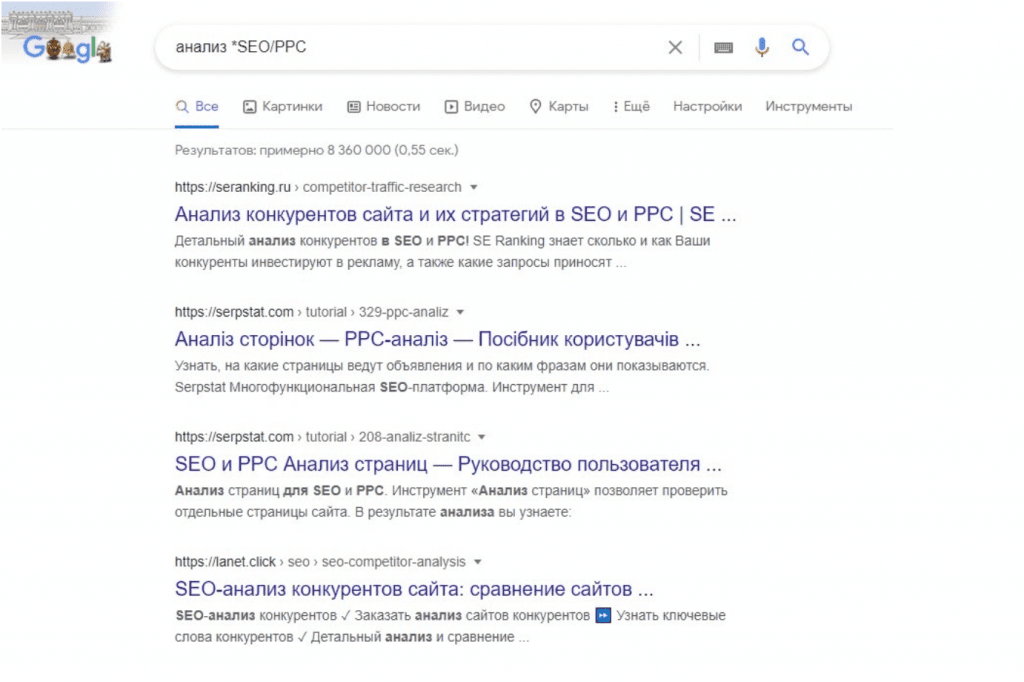
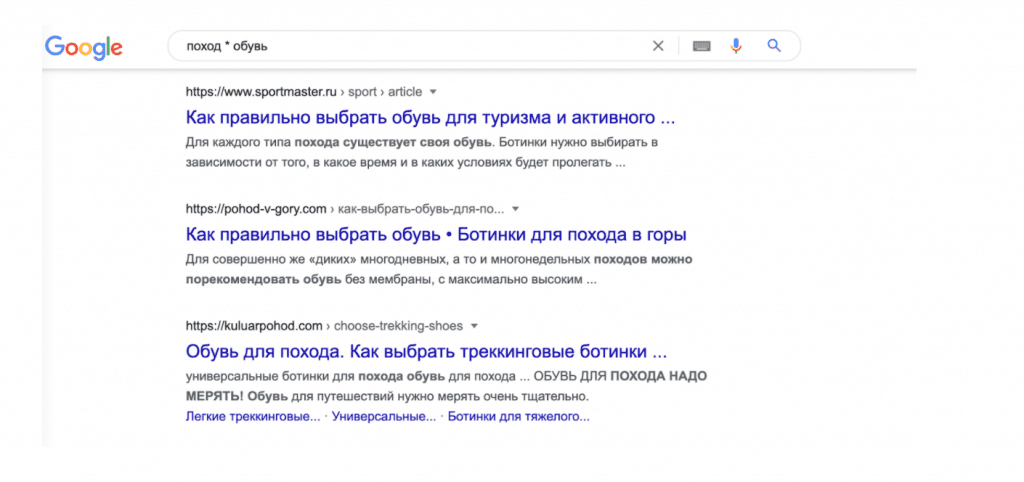
Пример использования: поход * обувь
4. “ ” находит точное соответствие
При заключении запроса в кавычки поисковая система будет искать точное совпадение введенной фразы или слова в выдаче.
Пример использования: “SEO-инструменты на одной платформе”
Поисковый оператор Google “ ” полезен тем, что он не учитывает синонимы, а ищет точное использование слова или фразы. Он позволяет узнать, к примеру, не используется ли ваш контент где-либо еще недобросовестными пользователями.
С помощью комбинации команд -, site:, “ ” можно найти в сети контент, который был позаимствован с вашего сайта.
Пример использования: -site:seranking.ru “Отслеживание позиций сайта в режиме реального времени во всех поисковых системах”.
Фрагмент этого текста найден еще на 9 ресурсах.
5. OR или | ищет страницы с одним из указанных в запросе ключей
Осуществляет поиск контента, где используется один из указанных в запросе терминов. Аналогом оператора ОR является команда | (вертикальная черта). Операторы работают одинаково, поэтому можно использовать любой из них.
Пример использования: Анализ слов по параметрам OR подбор ключевых слов
Важно! Этот оператор следует записывать в верхнем регистре (OR), чтобы поисковая система не принимала его за обычное ключевое слово.
Пример использования c вертикальной чертой: Анализ слов по параметрам | подбор ключевых слов
6. AND отображает результаты всех указанных ключей
AND показывает результаты всех слов и словосочетаний (их может быть 2 и больше), которые объединены этим оператором.
Пример использования: оператор поиска AND Google
Примечание: обычный поиск Google уже давно использует AND по умолчанию. Но оператор показывает свою эффективность в сочетании с другими операторами. Не забывайте также использовать AND в верхнем регистре.
Пример использования: tesla AND jobs AND California
7. in конвертирует валюту и различные числовые величины
Понятный оператор, использование которого запускает конвертацию валют и любых числовых величин.
Пример использования: $39 in евро
Умеет превращать километры в метры, доллар в евро, килограммы в граммы и т. д.
Пример использования: 100км/ч in миль/ч
Официальная справка Google предоставляет подробную информацию о том, какие величины и единицы измерения поддерживаются поиском.
8. ( ) группирует запросы
Позволяет группировать несколько запросов или операторов.
Пример использования: (SEO OR SMM) seranking
В примере мы увидим комбинацию операторов поиска OR и ( ), где отображается один из ключей, SEO или SMM, в сочетании с seranking.
Операторы расширенного поиска Google
Внимание! В командах поиска Google между спецсимволом и поисковым запросом пробел не нужен. В противном случае результаты выдачи будут некорректными.
Пример: запрос site:seranking.ru сработает, а site: seranking.ru (добавлен пробел после двоеточия) — нет.
9. site: ищет страницы определенного сайта
Этот оператор Google позволяет ограничить поиск страницами указанного ресурса. С его помощью можно узнать, уникален ли ваш контент или существуют дубли на сайтах конкурентов (комбинация с оператором точного соответствия “ ”), быстро проверить индексацию сайта, искать документы и файлы на страницах ресурсов (комбинация с filetype:), найти сайты-доноры для внешних публикаций (комбинация с intext:), страницы с ключевым словом в тайтле (комбинация с allintitle:) и многое другое.
Пример использования: site:seranking.ru seo-аудит
site:, url, запрос и в результате поисковая система выдаст вам результаты, которые будут содержать введенный запрос на конкретном сайте.
Стоит отметить, что обычный запрос почти не отличается от работы оператора site:, но его микс с другими операторами и командами позволяет значительно расширить возможности поиска.
Примеры комбинации с другими операторами:
- С помощью комбинации site:, *, – можно проверить поддомены сайта и узнать, проиндексированы ли на них страницы.
Пример использования: site:*prom.ua -www
Символ * необходимо поставить перед доменом, а также исключить www — зеркала сайтов.
- С помощью комбинации site:, inanchor:, – можно найти безанкорные ссылки.
Пример использования: inanchor:seranking.ru -site:seranking.ru
- С помощью комбинации ( ), inanchor:, OR, -, site: можно отыскать страницы сайтов с брендовыми анкорами.
Пример использования: (inanchor:allo.ua OR inanchor:eldorado.ua) -site:seranking.ru -site:allo.ua -site:eldorado.ua
- С помощью комбинации команд site:, before: можно найти на страницах блогов материалы до указанной даты публикации.
Пример использования: site:allo.ua/blog before:2021-04-01
- С помощью комбинации site:, after:, before: можно определить периодичность публикаций материалов в блогах конкурентов.
Пример использования: site:seranking.com/ru/blog after:2021-03-01 before:2020-04-01
10. cache: показывает актуальный кэш страницы
Позволяет увидеть актуальный кэш страницы сайта. Это нужно для того, чтобы узнать, успел ли поисковик увидеть внесенные изменения на странице.
Чтобы посмотреть на сайт глазами поисковых роботов, то есть в чистом текстовом виде, выберите вкладку «Текстовая версия» на той же странице.
Пример использования: cache:seranking.com/blog/what-is-seo/
Например, когда мы меняли баннеры на блоге SE Ranking, поисковику понадобилось пару дней, чтобы обновить кэш. На скриншоте Google еще не увидел изменения, и кэш страницы показывал ее старую версию.
11. related: ищет релевантные по тематике страницы
Оператор ищет сайты с похожим контентом. Удобно использовать команду для поиска конкурентов.
Пример использования: related:seranking.ru
Благодаря этому оператору можно найти и изучить своих прямых конкурентов, чтобы разработать концепцию продвижения своего продукта, которая будет от них отличаться.
Пример использования: related:https://seranking.com/ru/competitor-traffic-research.html
12. source: показывает новости
Оператор, который позволяет найти новости в Google News заданной тематики из конкретного новостного источника.
Пример использования: seo source: vc
Пример использования: погода source: ria.ru
Оператор необходимо ввести во вкладке «Новости» в формате: запрос source:источник. Система выведет список новостей, связанных с используемым запросом.
13. map: ищет по Google Maps
Оператор используется для поиска запроса по картам.
Пример использования: map:kyiv
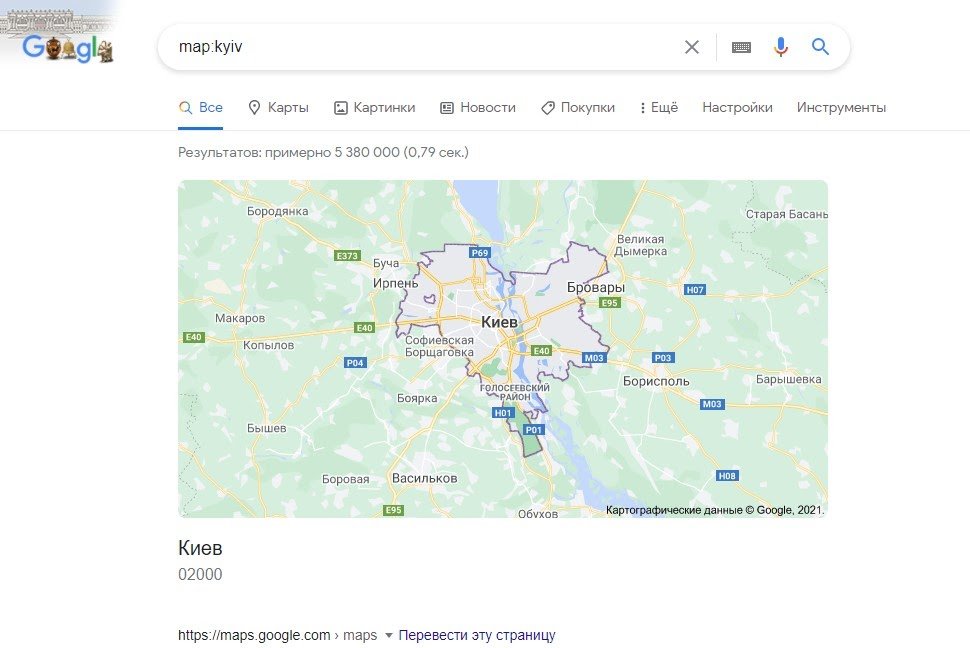
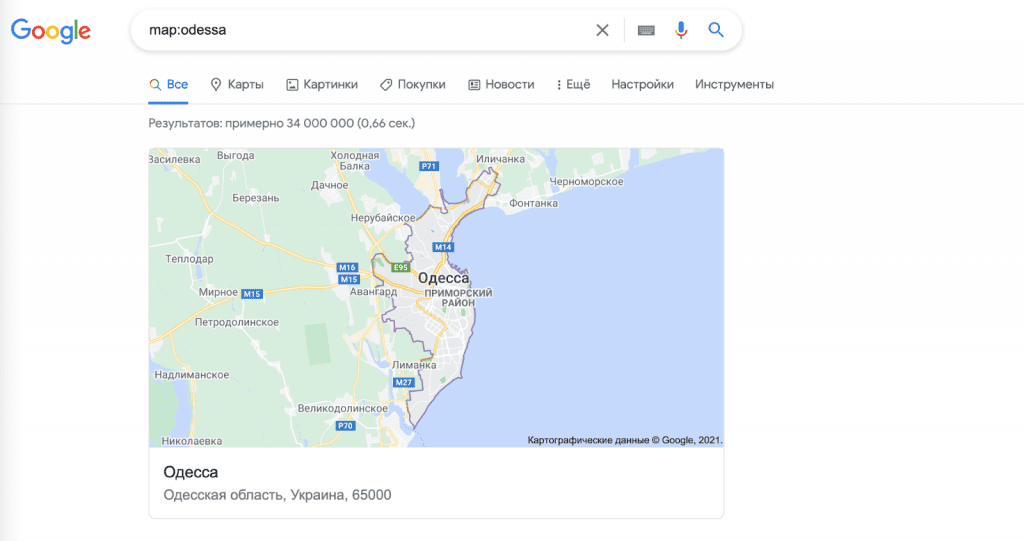
Пример использования: map:odessa
14. movie: выдает видео и киносеансы
Находит видео и фильмы по введенному после двоеточия запросу без пробела.
Пример использования: movie:seo
Пример использования: movie:javascript
Если показ фильма, который вы ищете, будет в кинотеатре неподалеку от вашего местоположения, поиск также выдаст расписание сеансов.
Пример использования: movie:Круэлла
15. weather: показывает прогноз погоды
Данный оператор поможет найти прогноз погоды на несколько дней вперед для указанного города.
Пример использования: weather:киев
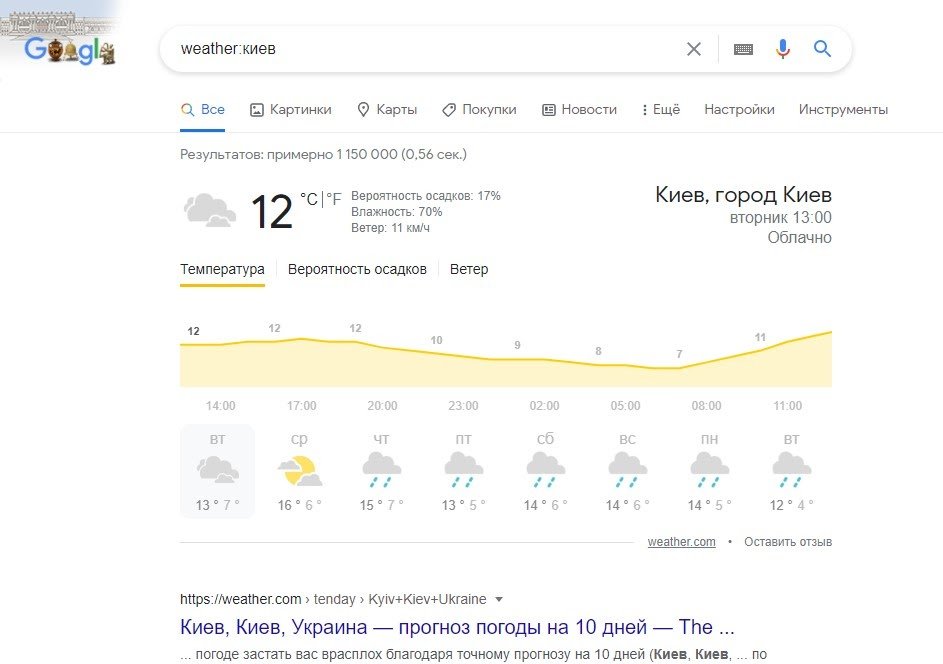
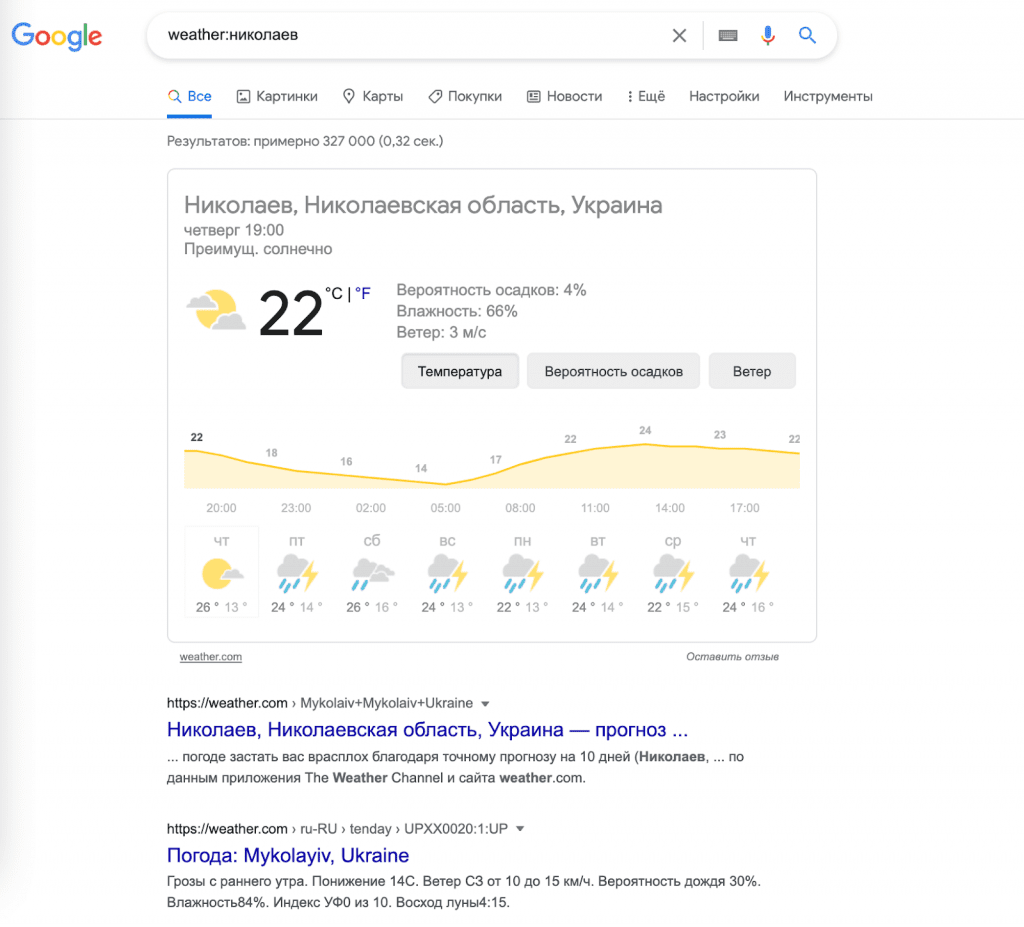
Пример использования: weather:николаев
Результаты выводятся в сниппете, но также показывают результаты и с других онлайн-источников.
16. stocks: показывает цены на конкретных биржах
Вывод информации о торгах на бирже. Можно посмотреть цены на акции, ставки и пр.
Для этого нужно ввести название компании после двоеточия.
Пример использования: stocks:microsoft
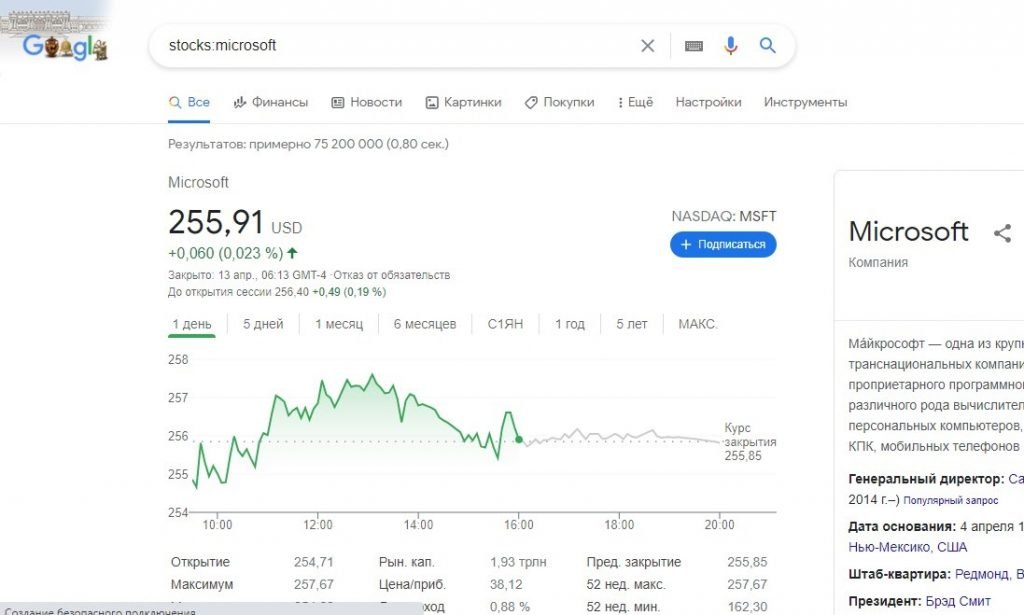
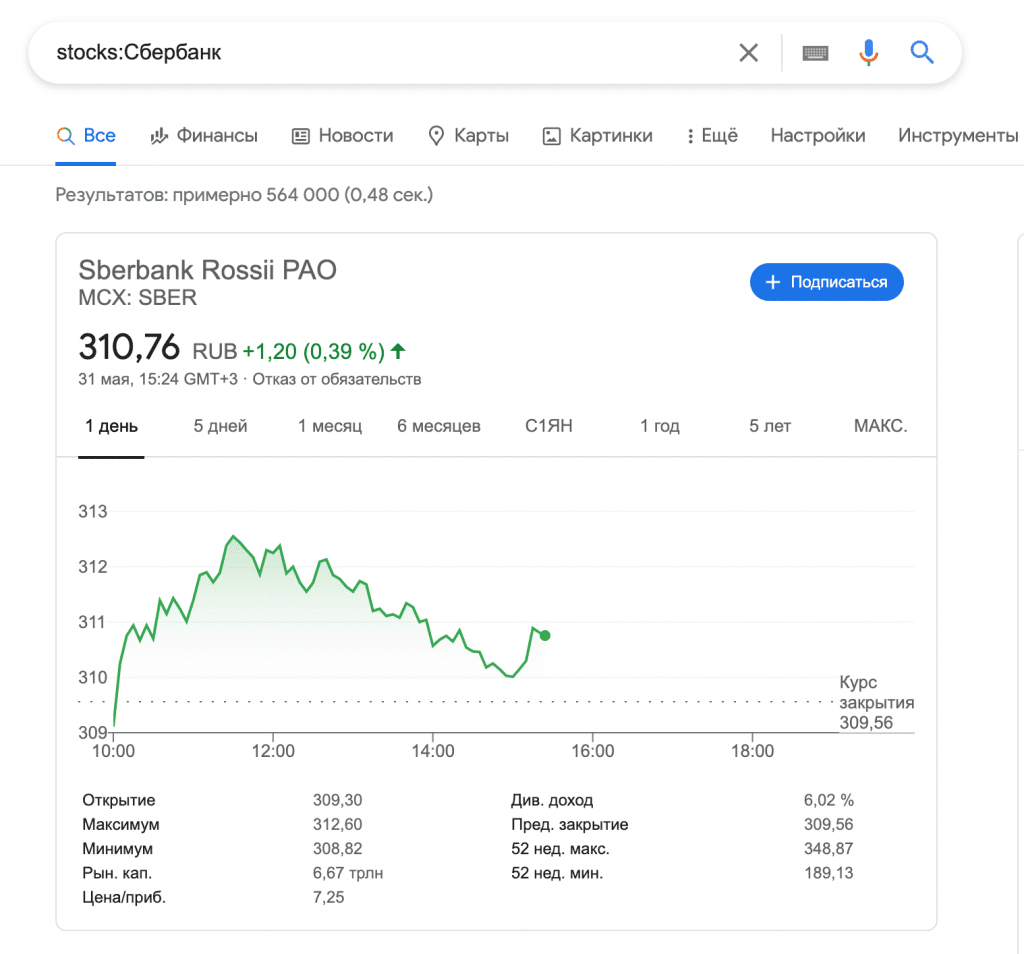
Пример использования: stocks:Сбербанк
17. define: находит определение слова
Оператор позволяет находить значения слов, предлагая результаты выдачи из достоверных источников.
Пример использования: define:продвижение
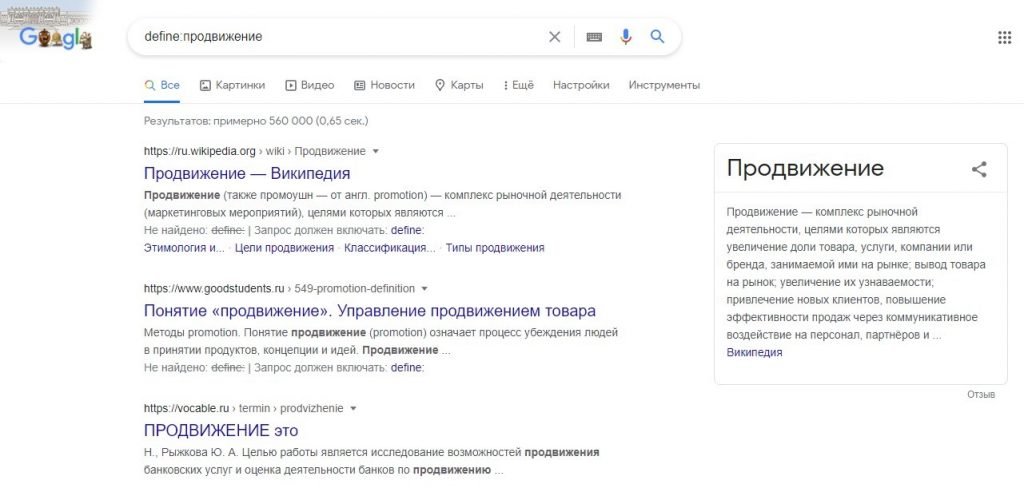
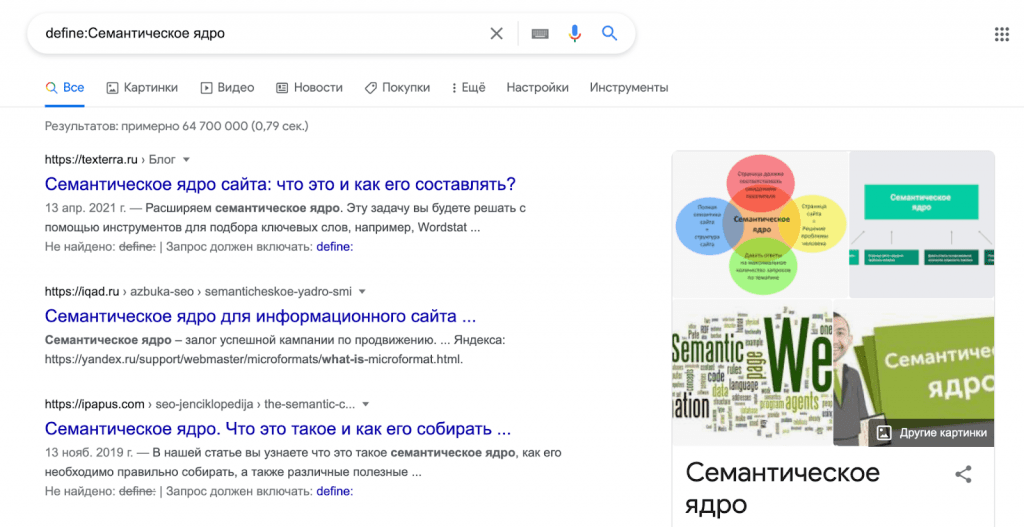
Пример использования: define:Семантическое ядро
18. filetype: находит определенный формат
С помощью этого оператора можно найти конкретные типы документов в соответствии с их расширением: pdf, doc, xls, ppt, txt, svf, avi, mov, а также архивов zip и rar и др.
Пример использования: поисковая оптимизация filetype:pdf
Если вы, например, хотите узнать все о поисковой оптимизации и ищете не опубликованные в различных блогах статьи, а справочные документы и руководства, используйте комбинацию запрос filetype:тип расширения документа.
При комбинации операторов site: и filetype: можно найти разные типы документов и файлов на конкретном сайте.
Пример использования: site:ozon.ru filetype:pdf
19. AROUND(X) ищет страницы по фразам, расположенным через определенное количество слов
С помощью этой команды можно найти слова на различных страницах, которые будут находиться друг от друга через указанное число слов — X.
Пример использования: seo AROUND(2) smm
В нашем примере осуществляется поиск слов SEO и SMM, которые должны находиться на расстоянии не более 2 слов друг от друга — seo AROUND(2) smm.
С помощью комбинации команд Google AROUND(X) и inurl можно попробовать найти подсказки для заголовка к вашей новой статье. Введите AROUND(X) между уже подобранными к посту ключевыми словами, а для того, чтобы поиск осуществлялся не в категориях сайта, а именно в статьях, укажите inurl:blog.
Пример использования: seo AROUND(2) smm inurl:blog
20. intext: ищет страницы с определенным словом в тексте
Еще один поиск по сайту. Google команда выводит страницы, которые содержат указанное слово в тексте.
Пример использования: партнерская программа intext:seranking
Партнерская программа intext:seranking показывает результаты, которые отвечают запросу seranking и содержат «партнерская программа» в тексте страницы.
Примеры комбинации с другими операторами:
- С помощью комбинации команд intext:, -, site: можно найти сайты, на которых упомянуты ваши конкуренты и как следствие — подобрать для себя список сайтов-доноров, которые также могут рассказать и о вашем бренде своей аудитории.
Пример использования: intext:ozon.ru -site:ozon.ru
- С помощью комбинации команд site:, -, site:, intext:, “ ” (в кавычки заключаем поисковый запрос)можно подобрать страницы на своем сайте для внутренней перелинковки. Например, к свежей статье в блоге мы можем подобрать более поздние посты для перелинковки.
Пример использования: site:https://seranking.com/ru/blog/ -site:https://seranking.com/ru/blog/kak-sozdat-kartu-sajta/ intext:”sitemap”
Вводим следующий запрос: site:https://seranking.com/ru/blog/ -site:https://seranking.com/ru/blog/kak-sozdat-kartu-sajta/ intext:”sitemap” и подбираем для себя статьи с похожим основным ключевым запросом, чтобы их перелинковать.
21. allintext: ищет страницы, на которых есть определенные фразы
Находит страницы, содержащие все указанные слова в тексте.
Пример использования: allintext:мониторинг обратных ссылок
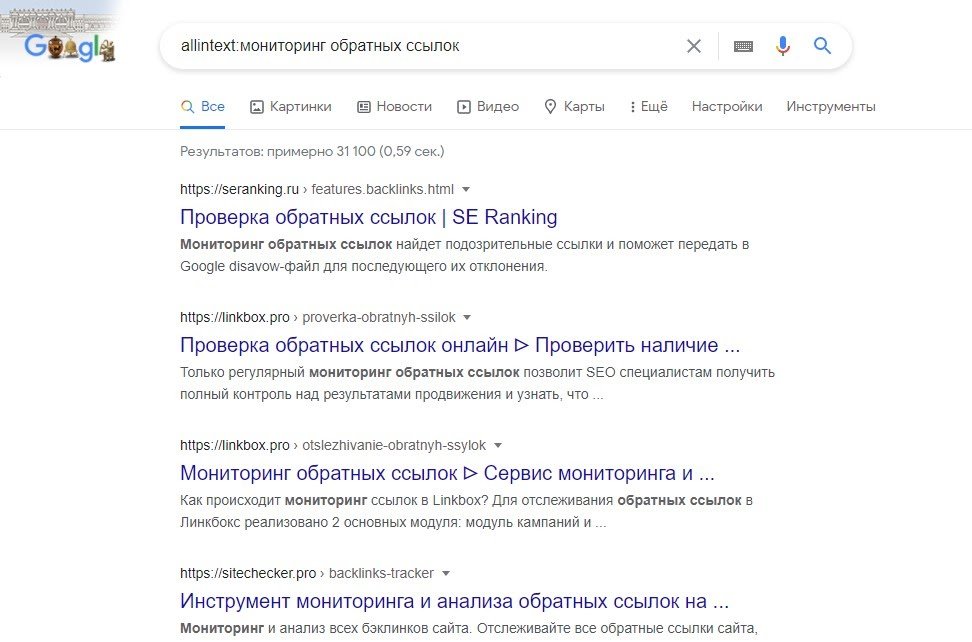
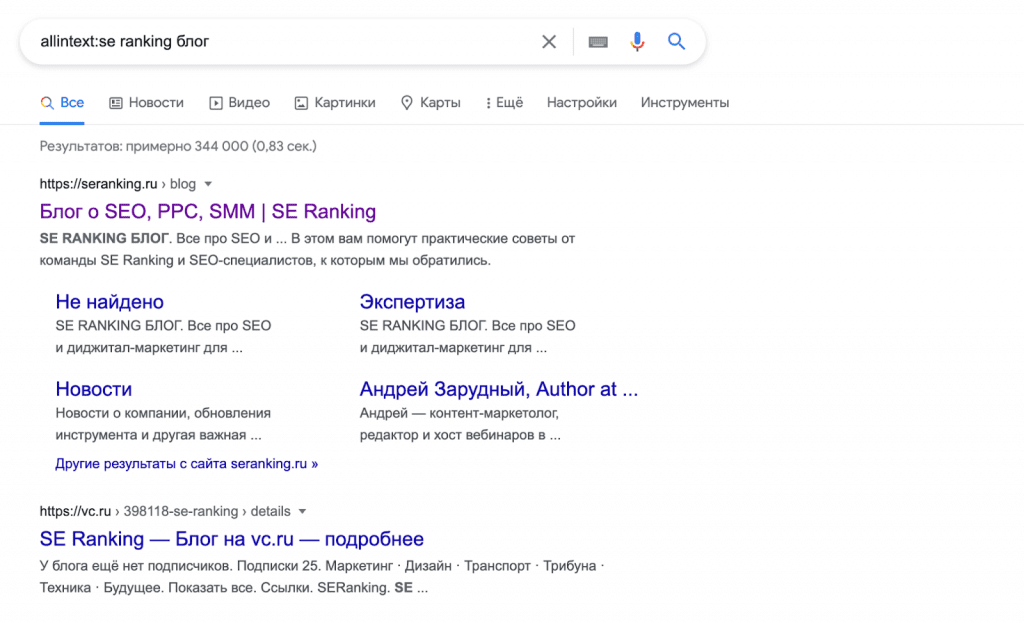
Пример использования: allintext:se ranking блог
allintext:мониторинг обратных ссылок показывает страницы, в тексте которых есть слова «мониторинг», «обратных» и «ссылок».
Allintext: нельзя комбинировать с другими командами поиска Google.
22. intitle: находит ресурсы с определенным словом в заголовке
Оператор выводит страницы, содержащие указанное слово в заголовке (тайтле).
Пример использования: intitle:SEO и диджитал-маркетинг для новичков
Слово, указанное после двоеточия без пробела, будет в тайтле, а остальные слова оператор будет искать в любой части контента.
Примеры комбинации с другими операторами:
- С помощью комбинации операторов intitle:, “ ”, OR можно найти ресурсы, готовые публиковать партнерские материалы и вечные ссылки.
Пример использования: seo intitle: “партнерский материал” OR intitle:“гостевой пост”
Вводим запрос seo intitle: “партнерский материал” OR intitle:“гостевой пост” и поиск находит ресурсы, к которым можно обращаться по поводу публикаций.
- С помощью комбинации команд intitle:, “ ”, site: можно искать страницы, у которых одинаковый тайтл.
Пример использования: intitle:“инструменты для seo” site:https://seranking.com/ru/
По запросу intitle:“seo” site:https://seranking.com/ru/ нашлась одна страница с указанным тайтлом.
- С помощью комбинации команд intitle:, “ ”, OR, site: можно сузить поиск сайтов до конкретного региона или зоны.
Пример использования: продвижениеintitle:“seo” OR intitle:”smm” site:.ru
Так при введении запроса продвижение intitle:“seo” OR intitle:“smm” site:.ru найдены материалы по seo и smm продвижению в RU зоне.
23. allintitle: находит ресурсы с определенной фразе в заголовке
Находит страницы, содержащие все указанные слова в заголовке (title), причем неважно, в какой последовательности. Этот параметр поможет найти вхождения основных ключей в title и понять, какие ключи и с какой частотой используют ваши конкуренты.
Пример использования: allintitle:аудит страницы онлайн
allintitle:аудит страницы онлайн показывает страницы, которые содержат слова «аудит» и «страницы» «онлайн» в заголовке.
С помощью комбинации запросов site:, allintitle: можно найти страницы с ключевым словом в тайтле.
Пример использования: allintitle:аудит сайта site:seranking.ru
При запросе allintitle:аудит сайта site:seranking.ru будут найдены страницы с тайтлом «аудит сайта».
По запросу allintitle:шаблоны site:canva.com вы увидите страницы на сайте canva.com со словом «шаблоны» в заголовке.
Пример использования: allintitle:шаблоны site:canva.com
24. inurl: находит ресурсы с определенным словом в URL-адресе
Показывает страницы, которые содержат указанное слово в URL.
Пример использования: inurl:одностраничный сайт
Слово после оператора поиска будет в самом URL, а остальные слова — в любой части текста.
Примеры комбинации с другими операторами:
- С помощью комбинации операторов site:, – , inurl: можно найти на сайте незащищенные страницы.
Пример использования: site:dorami.com.ua -inurl:https
По запросу site:dorami.com.ua -inurl:https найдена одна незащищенная страница.
- С помощью комбинации команд inurl:, – можно найти сайты конкурентов, которые ведут свои блоги.
Пример использования: seo inurl:blog -seranking.ru
По запросу seo inurl:blog -seranking.ru осуществляется поиск блогов по основному ключевому слову за исключением указанного при помощи оператора – (минус) домена.
- С помощью комбинации site:, inurl: можно искать страницы сайта с нужным анкором в URL-ах, которые можно перелинковать между собой.
Пример использования: site:russianflower.ru inurl:rozy
Внимание! Для этого способа важно, чтобы на сайте были человекопонятные URL-ы — ЧПУ.
25. allinurl: находит страницы с определенной фразой в URL-адресе
Находит страницы, которые содержат все указанные слова в URL.
Пример использования: allinurl:индексация сайта
allinurl:индексация сайта показывает страницы, которые содержат «индексация», «сайта» в URL.
Пример использования: allinurl:bikes ebay
Операторы поисковых запросов Google, которые работают частично
Это Google-операторы, которые выполняют свои функции не в полной мере и не всегда будут выдавать корректные результаты.
26. ..
работает с диапазоном чисел. В нашем примере мы видим результаты по запросу «Каннский кинофестиваль за 2019 и 2020 годы».
Пример использования: Каннский кинофестиваль 2019..2020
27. location:
Ищет новости в Google News с учетом указанной локации.
Пример использования: location:”kyiv” iphone
28. loc:placename
Ищет результаты с учетом указанной локации после двоеточия.
Пример использования: loc:”kyiv” iphone
29. inanchor:
Ищет страницы с указанным после двоеточия слова в анкоре.
Пример использования: inanchor:sony lens
30. allinanchor:
Ищет страницы со всеми указанными после двоеточия словами в анкоре.
Пример использования: allinanchor:sony lens
31. blogurl:
Поиск URL блога на отдельном указанном домене.
Пример использования: blogurl:seranking.ru
Программируемая поисковая система и операторы Google
Если на вашем сайте появилось много контента, а тегов и рубрикатора уже недостаточно, вам стоит задуматься, как помочь посетителям находить нужные публикации с помощью поиска. Чтобы помочь пользователям быстро и качественно находить нужный контент, подключите программируемую поисковую систему. Это официальная технология Google, которая позволяет бесплатно подключить и кастомизировать поиск под ваши нужды, независимо от того, на какой CMS работает сайт.
Вы также можете создавать тематическую поисковую систему, которая позволит загружать выборку сайтов определенной тематики. Например, вы создали сайт о фотографии и хотите, чтобы пользователи видели в результатах выдачи ответы, связанные с этой тематикой на вашем сайте, на сайтах аффилиатов или в целом в сети.
Пользователи смогут искать страницы с интересующими их ключами только на определенных сайтах. Например, по запросу «камера» тематическая система будет показывать сайты о фотоаппаратах, а не о камере в значении закрытого пространства.
В чем же преимущества для вебмастеров?
- Программируемая поисковая система совершенно бесплатна. Конечно, тот же WordPress предлагает десятки плагинов для настройки поиска, но зачем ставить третесторонние программы, если можно использовать всю силу поисковика Google?
- Вы сами выбираете, что может находить пользователь: контент на вашем сайте или в добавок видеть другие сайты из интернета.
- Вы можете загружать список сайтов вашей тематики, чтобы посетители могли находить нужный контент в соответствии с указанными ключами.
- Сделайте поисковую страницу в стиле вашего сайта. Вы можете выбрать готовый дизайн или создать новый.
Программируемая поисковая система также позволяет:
- продвигать и уточнять результаты поиска, использовать автозаполнение;
- работать с Google AdSense;
- интегрироваться с Google Аналитикой и изучать поведение пользователей;
- одновременно искать информацию на нескольких сайтах по вашей тематике;
- предоставлять пользователям информацию в нужном им формате;
- использовать поиск Google на своем сайте с выводом релевантного контента.
Как работает программируемый поиск
Чтобы создать собственную поисковую систему, необходимо на странице программируемой поисковой системы ввести адреса сайтов, в которых будет осуществляться поиск. Выбрать язык и дать название созданной поисковой системе.
Теперь код программируемого поиска можно добавить на свой сайт или же осуществлять поиск информации в интернете (общедоступный URL).
Как настроить тематическую поисковую систему
После того как вы создали поисковую систему, выберите опцию «Настройка» слева на панели управления и перейдите во вкладку «Основные сведения». Пролистайте вниз страницы и в поле «Ограничение страниц с помощью типов schema.org» введите до 10 тематик, которые вы хотите загрузить.
Если вы хотите, чтобы в результаты включались страницы со всей сети, а не только с сайтов из вашего списка, удалите все из списка «Сайты, на которых выполняется поиск». Обновите страницу.
Для еще более точного поиска данный инструмент можно комбинировать с операторами Google.
Заключение
Операторы поиска Google приходят на помощь тогда, когда необходимо сузить выдачу результатов, чтобы найти максимально быстро ту информацию, которая нам нужна.
Совсем необязательно использовать все существующие команды в своей работе. Тем более, что некоторые операторы запросов Google полезны только в паре с другими командами. Достаточно подобрать несколько наиболее оптимальных для себя, и они помогут вам получить представление о возможностях SEO и аудита, которые вы иначе не смогли бы определить.
Мария – копирайтер и редактор блога SE Ranking. Большую часть своей карьеры она занимается контент маркетингом и написанием статей для блогов. Имея достаточно разносторонний опыт, она успела поработать в разных нишах, включая SEO, блокчейн, финтех, и технологических стартапах.
Те, кто давно занимается поисковой оптимизацией, хорошо знают об операторах расширенного поиска Google. Например, почти все знают об операторе site:, который ограничивает поисковую выдачу одним сайтом.
Большинство операторов легко запомнить, это короткие команды. Но уметь эффективно их использовать — совсем другая история. Многие специалисты знают основы, но немногие по-настоящему овладели этими командами.
В этой статье я поделюсь советами, которые помогут освоить поисковые операторы для 15 конкретных задач.
- Поиск ошибок индексации
- Поиск незащищённых страниц (не https)
- Поиск дубликатов контента
- Поиск нежелательных файлов и страниц на своём сайте
- Поиск возможностей для гостевой публикации
- Поиск страниц со списками ресурсов
- Поиск сайтов с примерами инфографики… так что можно предложить свою
- Поиск сайтов для размещения своих ссылок… и проверки, насколько они подходят
- Поиск профилей в социальных сетях
- Поиск возможностей для внутренних ссылок
- Поиск упоминаний конкурентов для своего пиара
- Поиск возможностей для спонсорских постов
- Поиск тем Q+A, связанных с вашим контентом
- Проверка, как часто конкуренты публикуют новый контент
- Поиск сайтов со ссылками на конкурентов
Сначала полный список всех поисковых операторов Google и их функций.
Операторы поиска Google: полный список
Вы знали, что Google постоянно удаляет полезные операторы? Именно поэтому большинство существующих списков устарели и неточны. Для этой статьи я лично проверил каждый оператор, что смог найти.
Вот полный список всех рабочих, частично рабочих и сломанных операторов расширенного поиска Google по состоянию на 2018 год.
Рабочие операторы
“поисковый запрос”
Принудительный поиск точного совпадения. Используйте его для уточнения неоднозначных результатов поиска или исключения синонимов при поиске отдельных слов.
Пример: “steve jobs”
OR
Поиск по X или Y. Вернёт результаты, связанные с X или Y, или и то, и другое. Вместо него можно использовать оператор (|).
Примеры: jobs OR gates / jobs | gates
AND
Поиск по X и Y. Вернёт только результаты, связанные как с X, так и с Y. Примечание: в реальности не имеет значения для обычного поиска, потому что Google по умолчанию вставляет AND. Но очень полезен в сочетании с другими операторами.
Пример: jobs AND gates
—
Исключение термина или фразы. В нашем примере все страницы будут упоминать Джобса, но не с Apple (компанией).
Пример: jobs -apple
*
Действует как подстановочный знак для произвольного слова или фразы.
Пример: steve * apple
( )
Группировка нескольких терминов или операторов, чтобы контролировать выдачу.
Пример: (ipad OR iphone) apple
$
Поиск цен. Также работает для евро (€), но не для британского фунта (£).
Пример: ipad $329
define:
По сути, это встроенный в Google словарь. Показывает значение слова.
Пример: define:entrepreneur
cache:
Возвращает последнюю кэшированную версию веб-страницы (при условии, что страница проиндексирована, конечно).
Пример: cache:apple.com
filetype:
Ограничивает результаты файлами определённого формата, например, pdf, docx, txt, ppt и т. д. Примечание: аналогично оператору “ext:”.
Пример: apple filetype:pdf / apple ext:pdf
site:
Результаты для определённого домена.
Пример: site:apple.com
related:
Поиск сайтов, связанных с данным доменом.
Пример: related:apple.com
intitle:
Найти страницы с определённым словом (или словами) в заголовке страницы. В нашем примере возвратятся все результаты со словом [apple] в теге title.
Пример: intitle:apple
allintitle:
Аналогично “intitle», но будут возвращает результаты, содержащие все указанные слова в теге title.
Пример: allintitle:apple iphone
inurl:
Найти страницы с определённым словом (или словами) в URL. В этом примере будут возвращены все результаты, содержащие слово [apple] в URL.
Пример: inurl:apple
allinurl:
Аналогично “inurl», но возвращает результаты со всеми указанными словами в URL.
Пример: allinurl:apple iphone
intext:
Найти страницы, содержащие определённое слово (или слова) где-то в содержании. В примере будут возвращены все результаты, содержащие слово [apple] на странице.
Пример: intext:apple
allintext:
Аналогично “intext», но возвращает результаты со всеми указанными словами на странице.
Пример: allintext:apple iphone
AROUND(X)
Поиск поблизости. Страницы, содержащие два слова или фразы на расстоянии X слов друг от друга. В этом примере слова [apple] и [iphone] должны присутствовать в тексте на расстоянии не более четырёх слов друг от друга.
Пример: apple AROUND(4) iphone
weather:
Найти погоду для конкретного места. Отображается в погодном сниппете, но также возвращает результаты с других метеорологических сайтов.
Пример: weather:san francisco
stocks:
Биржевая информация (т. е., цена и т. д.) для любой акции по биржевому тикеру.
Пример: stocks:aapl
map:
Результаты поиска по картам.
Пример: map:silicon valley
movie:
Найти информацию о конкретном фильме. Также находит расписание сеансов, если фильм сейчас показывают недалеко от вас.
Пример: movie:steve jobs
in
Преобразует одну единицы измерения в другую. Работает с валютами, весами, температурой, расстояниями и т. д.
Пример: $329 in GBP
source:
Найти новостные результаты из определённого источника в Google News.
Пример: apple source:the_verge
_
Не совсем оператор поиска, но действует как подстановочный знак для автодополнения.
Пример: apple CEO _ jobs
Частично рабочие операторы
Вот операторы, которые не всегда дают желательный результат:
#..#
Поиск диапазона чисел. В приведённом примере возвращаются результаты [видео WWDC] за 2010-2014 годы, но не за 2015 год и последующие годы.
Пример: wwdc video 2010..2014
inanchor:
Поиск страниц, связанных с определённым текстом в ссылке. В этом примере будут возвращены все страницы, на которые есть ссылки со словами [apple] или [iphone].
Пример: inanchor:apple iphone
allinanchor:
Аналогично inanchor, но возвращает результаты, содержащие все указанные слова во входящих ссылках.
Пример: allinanchor:apple iphone
blogurl:
Поиск URL блога в определённом домене. Использовался в поиске Google по блогам, но кое-как работает и в обычном поиске.
Пример: blogurl:microsoft.com
Примечание. Поиск Google по блогам закрыт в 2011 году.
loc:placename
Найти результаты из заданного места.
Пример: loc:”san francisco” apple
Примечание. Официально не закрыт, но результаты противоречивы.
location:
Найти результаты из заданного места в Google News.
Пример: location:”san francisco” apple
Примечание. Официально не закрыт, но результаты противоречивы.
Сломанные операторы
Операторы поиска Google, которые удалены и больше не работают.
+
Принудительный поиск по одному слову или фразе.
Пример: jobs +apple
Примечание. То же самое делается с помощью кавычек.
~
Включить синонимы. Не работает, потому что Google теперь включает синонимы по умолчанию. (Подсказка: для исключения синонимов используйте двойные кавычки).
Пример: ~apple
inpostauthor:
Найти сообщения в блоге, написанные конкретным автором. Работало только в поиске по блогам.
Пример: inpostauthor:”steve jobs”
Примечание. Поиск Google по блогам закрыт в 2011 году.
allinpostauthor:
Аналогично предыдущему, но устраняет необходимость в кавычках (если вы хотите найти конкретного автора, включая фамилию).
Пример: allinpostauthor:steve jobs
inposttitle:
Найти сообщения в блоге с конкретными словами в названии. Больше не работает, так как этот оператор был уникальным для поиска по блогам.
Пример: inposttitle:apple iphone
link:
Поиск страниц, которые ссылаются на определённый домен или URL. Google убила этот оператор в 2017 году, но он по-прежнему возвращает некоторые результаты — вероятно, не особо точные (поддержка прекращена в 2017 году)
Пример: link:apple.com
info:
Найти информацию о конкретной странице, включая время последнего кэширования, похожие страницы и т. д. (поддержка завершена в 2017 году). Примечание: идентичен оператору id:.
Примечание. Хотя изначальная функциональность этого оператора устарела, он по-прежнему полезен для поиска канонической индексированной версии. Благодарю @glenngabe за информацию!
Пример: info:apple.com / id:apple.com
daterange:
Найти результаты по определённому диапазону дат. Почему-то использует юлианский формат даты.
Пример: daterange:11278–13278
Примечание. Официально не закрыт, но, похоже, не работает.
phonebook:
Найди чей-то номер телефона (поддержка прекращена в 2010 году).
Пример: phonebook:tim cook
#
Поиск по хэштегу. Появился вместе с Google+, теперь устарел.
Пример: #apple
15 вариантов использования операторов поиска Google
Теперь рассмотрим несколько способов эффективного применения этих операторов, в том числе в сочетании друг с другом. Не стесняйтесь отклоняться от приведённых примеров, можете найти что-то новое.
Поехали!
1. Поиск ошибок индексации
На большинстве сайтов есть страницы, которые Google проиндексирвоал некорректно. Возможно, какой-то страницы нет в индексе или наоборот, там присутствует что-то лишнее. Воспользуемся оператором site:, чтобы узнать количество проиндексированных страниц на моём сайте.
Около 1040.
Примечание. Google здесь даёт примерное количество. Точную информацию см. в Google Search Console.
Но сколько из них являются статьями в блоге?
Примерно четверть: около 249.
Я отлично знаю свой блог, поэтому уверен, что у меня статей реально меньше.
Исследуем дальше.
Кажется, проиндексировано несколько странных страниц.
(Это даже не реальная страница — она выдаёт 404)
Такие страницы следует удалить из индекса. Сузим поиск до поддоменов и посмотрим, что получится.
Примечание. Здесь мы используем подстановочный знак (*), чтобы найти все поддомены, принадлежащие домену, в сочетании с оператором исключения (-), чтобы исключить обычные результаты www.
Примерно 731 результат.
Вот страница на поддомене, которая определённо не должна индексироваться. Она сразу выдаёт 404.
Есть несколько других способов выявить ошибки индексации:
site:yourblog.com/category— найти страницы рубрик в блоге WordPress;site:yourblog.com inurl:tag— найти странице тегов в блоге WordPress.
2. Поиск незащищённых страниц (не https)
HTTPS в наше время стал обязательным требованием, особенно для сайтов электронной коммерции. Но вы знали, что с помощью оператора site: можно найти незащищённые страницы? Проверим на примере asos.com.
О боже, около 2,47 млн незащищённых страниц.
Похоже, что Asos вообще не используют SSL — невероятно для такого большого сайта.
Примечание. Клиентам Asos волноваться не стоит — страницы оформления заказа безопасны.
Но вот ещё одна вещь: Asos доступен в версиях https и http.
И мы узнали это с помощью простого оператора site:!
Примечание. Иногда страницы индексируются без https, но после перехода по ссылке происходит редирект на версию https.
3. Поиск дубликатов контента
Дубликаты — это плохо. Вот пара джинсов Abercrombie & Fitch на сайте Asos со стандартным описанием:
Стандартные описания сторонних брендов часто дублируются на других сайтах. Но интересно, сколько раз текст встречается на asos.com.
Примерно 4200 раз.
Теперь интересно, является ли текст уникальным для Asos. Проверим.
Нет, он не уникален. Есть 15 других сайтов с точно таким же текстом, то есть дублированным контентом. Иногда дубли присутствуют на страницах с похожими товарами. Например, аналогичные продукты или тот же товар в упаковках с разным количеством. Вот пример на сайте Asos:
Как видим, за исключением количества, страницы одинаковые. Но дубликаты встречаются не только на сайтах электронной коммерции. Если у вас есть блог, то люди могут красть и публиковать ваш контент без надлежащей ссылки. Посмотрим, может кто-то украл и опубликовал наш список советов по SEO.
Около 17 результатов.
Примечание. Как видите, я исключил ahrefs.com из результатов с помощью оператора исключения (-), а также исключил слово [pinterest], потому что по запросу выдаётся много результатов с сайта Pinterest, которые не имеют отношения к нашей задаче. Можно было исключить только pinterest.com (-pinterest.com), но у него много доменов, так что это не особо поможет. Исключение слова [pinterest] оказалось лучшим способом очистки результатов.
Большинство страниц, наверное, созданы в результате синдикации. Всё-таки стоит проверить, что они ссылаются на вас.
4. Поиск нежелательных файлов и страниц на своём сайте (о которых вы могли забыть)
Трудно уследить за всем на большом сайте, поэтому легко забыть о каких-то старых загруженных файлах: PDF, документы Word, презентации PowerPoint, текстовые файлы и т. д. Оператор filetype: поможет их найти.
Примечание. Помните, что аналогичная функциональность у оператора ext:.
Вот одна находка:
Никогда раньше не видел этой статьи, а вы? Комбинируя несколько операторов, можно одновременно выводить результаты для разных типов файлов.
Примечание. Этот оператор также поддерживает .asp, .php, .html и др.
Важно удалить или деиндексировать их, чтобы они не попадались людям на глаза.
5. Поиск возможностей для гостевой публикации
Возможность публикации на других сайтах… есть много способов найти такие ресурсы:
Но вы уже знали об этом методе, верно!? 
Примечание. Этот метод находит страницы с предложением написать статью. Такие страницы создают многие сайты, которые ищут авторов.
Так что применим более творческий подход. Во-первых: не ограничивайтесь одной фразой. Также можете использовать такие поисковые запросы:
[become a contributor][contribute to][write for me](да, есть отдельные блогеры, которые тоже приглашают авторов!)[guest post guidelines]inurl:guest-postinurl:guest-contributor-guidelines- и др.
Многие забывают один классный совет: можно искать всё сразу.
Примечание. На этот раз я использую оператор (“|”) вместо AND, он делает то же самое.
Можно даже искать эти фразу с учётом тематики.
Нужна конкретная страна? Просто добавьте оператор site:.tld .
Вот ещё один метод: если знаете конкретного блоггера в своей нише, попробуйте такой способ:
Так найдутся все сайты, где публиковался этот автор.
Примечание. Не забудьте исключить его сайт из выдачи, чтобы сохранить чистоту результатов!
Наконец, если вам интересно, принимает ли конкретный сайт статьи от сторонних авторов, попробуйте это:
Примечание. В список можно добавить много других фраз.
6. Поиск страниц со списками ресурсов
Такие страницы собирают списки ресурсов по определённой теме.
Всё это — ссылки на сторонние ресурсы. По иронии, учитывая тему этой конкретной страницы — многие ссылки там не работают.
Так что если у вас есть крутой ресурс, можно найти соответствующие «ресурсные» страницы и подать заявку на добавление туда своей ссылки.
Вот один из способов найти их:
Но это может вернуть много мусора. Сужаем поиск:
Ещё больше сужаем:
Примечание. Здесь allintitle: гарантирует, что тег title содержит слова [fitness] и [resources], а также число от 5 до 15.
Примечание об операторе #..#
Я знаю, о чем вы думаете: почему бы вместо этой длинной последовательности чисел не использовать оператор
#..#. Хорошая мысль, попробуем:
Странно, да? Дело в том, что этот оператор плохо сочетается с большинством других операторов. Да и вообще не всегда работает. Поэтому я рекомендую использовать последовательность чисел с оператором OR или вертикальной чертой (“|”). Это немного трудоёмкая процедура, зато работает.
7. Поиск сайтов с примерами инфографики… так что можно предложить свою
У инфографики плохая репутация. Скорее всего, потому что многие создают некачественную, дешёвую инфографику, которая не служит никакой реальной цели… кроме как «привлекать ссылки». Но не вся инфографика такая.
Кому вы можете предложить свою инфографику? Любым известным сайтам в своей нише?
НЕТ.
Надо обратиться к сайтам, которые действительно захотят её опубликовать. Лучший способ — найти сайты, где уже публиковались такие материалы:
Примечание. Есть смысл поискать в пределах диапазона недавних дат, например, за последние три месяца. Если сайт публиковал инфографику два года назад, это не означает, что они таким занимаются до сих пор. Но если сайт публиковал её в последние несколько месяцев, то есть вероятность, что примет и вашу. Поскольку оператор daterange: больше не работает, придётся указать диапазон дат во встроенном фильтре поиска Google.
Но опять же, придётся отфильтровать мусор.
Вот быстрый трюк:
- использовать вышеуказанный запрос для поиска качественной инфографики по заданной теме;
- найти, где она размещалась.
Пример:
Нашлось два результата за последние три месяца. И более 450 результатов за всё время. Проведите такой поиск для нескольких конкретных иллюстраций — и получите хороший список.
8. Поиск сайтов для размещения своих ссылок… и проверки, насколько они подходят
Предположим, вы нашли сайт, где хотите разместить ссылку. Вручную проверили актуальность… всё выглядит хорошо. Вот как найти список похожих сайтов или страниц:
Получаем около 49 результатов, все похожие.
Примечание. В приведённом примере мы ищем сайты, похожие именно на блог Ahrefs, а не на весь сайт Ahrefs.
Вот один из результатов: yoast.com/seo-blog.
Я хорошо знаю Yoast, поэтому уверен, что это подходящий сайт для наших целей. Но предположим, что я ничего не знаю об этом сайте, Как проверить, что он подходит? Вот как:
- запустить
site:domain.comнайдите и записать количество результатов; - запустить
site:domain.com [niche], опять записать количество результатов; - делим второе число на первое: если оно выше 0,5, это подходящий вариант; если выше 0.75, то это просто супер.
Попробуем на примере yoast.com. Вот количество результатов для простого поиска:
И site: [niche]:
Итак, 3950 / 3330 = ~0,84. Отличный результат.
Теперь проверим на сайтах, которые точно нам не подходят.
Количество результатов для поиска site:greatist.com: ~18,000
Количество результатов для поиска site:greatist.com SEO: ~7
(18000 / 7 = ~0,0004 = совершенно нерелевантный сайт)
Важно! Это отличный способ быстро устранить крайне нерелевантные результаты, но он не всегда надёжно работает. Конечно же, это не замена ручной проверке потенциального кандидата: их всегда следует просматривать вручную, прежде чем обращаться с предложением. Иначе вы начнёте генерировать спам.
9. Поиск профилей в социальных сетях
Хотите с кем-то связаться? Попробуйте найти контактную информацию таким способом:
Примечание. Имя человека обычно легко найти, а вот контактную информацию сложно.
Четыре лучших результата:
БИНГО.
Затем можете связаться с человеком напрямую через социальные медиа. Или воспользуйтесь советами 4 и 6 из этой статьи для поиска адреса электронной почты.
10. Поиск возможностей для внутренних ссылок
Внутренние ссылки очень важны. Они помогают в навигации посетителей по вашему сайту, а также полезны для SEO (при разумном использовании). Но нужно убедиться, что вы добавляете внутренние ссылки только там, где это уместно. Допустим, вы только опубликовали большой список советов по SEO. Разве не здорово добавить внутреннюю ссылку на эту статью со всех страниц, где упоминаются советы по SEO?
Определённо.
Но не так легко найти соответствующие места для добавления этих ссылок, особенно на больших сайтах. Вот быстрый трюк:
Для тех, кто ещё не освоил операторы поиска, здесь мы делаем следующее:
- Ограничиваем поиск определённым сайтом.
- Исключаем страницу/публикацию, на которую требуется создать внутренние ссылки.
- Ищем определённое слово или фразу в тексте.
Вот одна из подходящих страниц, которую я нашёл таким запросом:
Поиск занял три секунды.
11. Поиск упоминаний конкурентов для своего пиара
Вот страница, на которой упоминается наш конкурент — Moz.
Найдено с помощью такого расширенного поиска:
Но почему нет упоминания блогов Ahrefs? 
С помощью site: и intext: я вижу, что этот сайт раньше упоминал нас пару раз.
Но они не разместили никакой статьи с обзором наших инструментов, как в случае с Moz. Это даёт возможность. Свяжитесь с ними, пообщайтесь. Возможно, они напишут также про Ahrefs.
Вот ещё один классный запрос, который можно использовать для поиска отзывов о конкурентах:
Примечание. Поскольку мы используем [allintitle], а не [intitle], то получим результаты со словом [review] и названием одного из конкурентов в теге заголовка.
Можете пообщаться с этими людьми, чтобы они повторно рассмотрели ваш товар/услугу.
Вот ещё один совет. Оператор daterange: устарел, но на странице поиска можно добавить фильтр для дат, чтобы найти последние упоминания конкурентов. Просто используйте этот встроенный фильтр.
Похоже, за последний месяц опубликовано 34 отзыва о наших конкурентах.
12. Поиск возможностей для спонсорских постов
Спонсорские посты — это платные статьи, продвигающие ваш бренд, продукт или услугу. Такой вариант не предназначен для размещения ссылок.
В руководстве Google явно запрещено:
Покупка или продажа ссылок, которые передают PageRank. Это включает в себя передачу денег на ссылки или сообщения, содержащие ссылки; передачу товаров или услуг в обмен на ссылки; отправку кому-то «бесплатного» продукта в обмен на то, что они напишут о нём и поставят ссылку.
Вот почему вы всегда должны следить за ссылками в спонсорских статьях.
Но истинная ценность этих статей всё равно не сводится к ссылкам. Это пиар, то есть демонстрация свого бренда перед нужными людьми. Вот один из способов найти возможности для спонсорских публикаций с помощью операторов поиска Google:
Примерно 151 результат. Неплохо.
Несколько других комбинаций операторов:
[niche] intext:”this is a sponsored post by”[niche] intext:”this post was sponsored by”[niche] intitle:”sponsored post”[niche] intitle:”sponsored post archives” inurl:”category/sponsored-post”“sponsored” AROUND(3) “post”
Примечание. Приведённые примеры — именно примеры. Почти наверняка эти сообщения можно найти по другим фразам. Не бойтесь проверять различные идеи.
13. Поиск тем Q+A, связанных с вашим контентом
Форумы, а также сайты с вопросами и ответами отлично подходят для продвижения контента.
Примечание. Продвижение != спам. Не заходите на эти сайты только для того, чтобы добавить свои ссылки. Публикуйте ценную информацию, а по ходу дела иногда — уместные ссылки.
На ум приходит Quora, которая разрешает публиковать в своих ответах релевантные ссылки.
Ответ в Quora со ссылкой на SEO-блог
Правда, этим ссылкам проставляется тег nofollow. Но мы не пытаемся здесь строить базу ссылок, это пиар! Вот один из способов найти подходящие темы:
Это можно сделать на любом форуме или сайте с вопросами и ответами. Такой же поиск для Warrior Forum:
Я знаю, что там есть раздел о поисковой оптимизации. У каждой темы в этом разделе в URL указано .com/search‐engine‐optimization/. Так что я могу ещё больше уточнить запрос с помощью оператора inurl:.
Такие операторы даже лучше находят темы на форуме, чем встроенный поиск на сайте.
14. Проверка, как часто конкуренты публикуют новый контент
Большинство блогов находятся в подпапке или поддомене, например:
ahrefs.com/blogblog.hubspot.comblog.kissmetrics.com
Это позволяет легко проверить, насколько регулярно конкуренты публикуют новый контент. Проверим на одном из наших конкурентов: SEMrush.
Похоже, у них уже около 4500 статей. Но это не совсем так. Сюда входят версии блога на разных языках, которые находятся на поддоменах.
Отфильтруем их.
Это больше похоже на правду: около 2200 постов. Посмотрим, сколько опубликовано за последний месяц. Поскольку оператор daterange: больше не работает, используем встроенный фильтр Google.
Примечание. Можно указать любой диапазон дат. Просто выберите “Custom”.
Около 29 постов. Интересно. Это примерно вчетверо больше, чем у нас. И у них в целом примерно в 15 раз больше постов, чем у нас. Но мы всё равно получаем больше трафика… с двукратным превосходством по ценности.
Качество важнее количества, верно!?
Оператор site: в сочетании с поисковым запросом покажет, сколько статей конкурент опубликовал по определённой теме.
15. Поиск сайтов со ссылками на конкурентов
На конкурентов ставят ссылки? Может быть, мы тоже можем их получить? Google прекратил поддержку оператора link в 2017 году, но он по-прежнему возвращает некоторые результаты.
Примечание. Обязательно исключайте сайт конкурента, чтобы отфильтровать внутренние ссылки.
Около 900 тыс. ссылок. Здесь тоже пригодится фильтр по дате. Например, за последний месяц на Moz поставили 18 тыс. новых ссылок.
Очень полезная информация. Но эти данные тоже могут быть неточными.
Заключение
Операторы расширенного поиска Google безумно мощные. Просто надо знать, как их использовать. Но я должен признать, что некоторые полезнее других, особенно в поисковой оптимизации. Я практически ежедневно использую site:, intitle:, intext: и inurl:, но очень редко прибегаю к помощи AROUND(X), allintitle: и многих других более мутных операторов.
Я бы ещё добавил, что многие операторы бесполезны, если не применяются в сочетании с другим оператором… или двумя-тремя. Так что поиграйте с ними и напишите, как ещё их можно использовать. Я с радостью добавлю в статью любые полезные комбинации, какие вы найдёте.
Как уточнять поисковые запросы
Чтобы получать более точные результаты, вы можете использовать в запросах специальные символы или слова.
- Google Поиск обычно не учитывает знаки препинания, не относящиеся к операторам поиска.
- Не добавляйте пробел между специальным словом или символом и поисковым запросом. Например, запрос
site:ria.ruсработает, аsite: ria.ru– нет.
Уточнение запросов при поиске изображений
Расширенный поиск
- Откройте Расширенный поиск картинок Google.
- Примените фильтрацию, например по региону или типу файлов.
- В нижней части страницы нажмите Найти.
Поиск изображений с конкретными размерами
Сразу после поискового слова введите imagesize:[ширина]x[высота]. Обязательно указывайте размеры в пикселях.
Пример: imagesize:500x400.
Популярные функции
Поиск в социальных сетях
Введите символ @ перед названием социальной сети. Пример: @twitter.
Поиск цен
Введите символ $ перед числом. Пример: фотоаппарат $400.
Поиск по хештегам
Введите символ # перед словом. Пример: #деньпобеды.
Исключение результатов с определенными словами
Введите - (минус) перед словом, которое нужно исключить. Пример: ягуар скорость -автомобиль.
Поиск точного слова или фразы
Поместите слово или фразу в кавычки. Пример: "самое высокое здание".
Поиск внутри числового диапазона
Введите .. между двумя числами. Пример: фотоаппарат $50..$100.
Объединение запросов
Введите оператор OR между запросами. Пример: марафон OR забег.
Поиск по определенному сайту
Введите site: перед адресом сайта или доменом. Пример: site:youtube.com или site:.gov.
Поиск сайтов с похожим контентом
Введите related: перед нужным веб-адресом. Пример: related:kommersant.ru.
Поиск кешированной версии сайта
Введите cache: перед адресом сайта.
Важно! Не все поисковые операторы позволяют получить полный список результатов.
Эта информация оказалась полезной?
Как можно улучшить эту статью?